Page 1
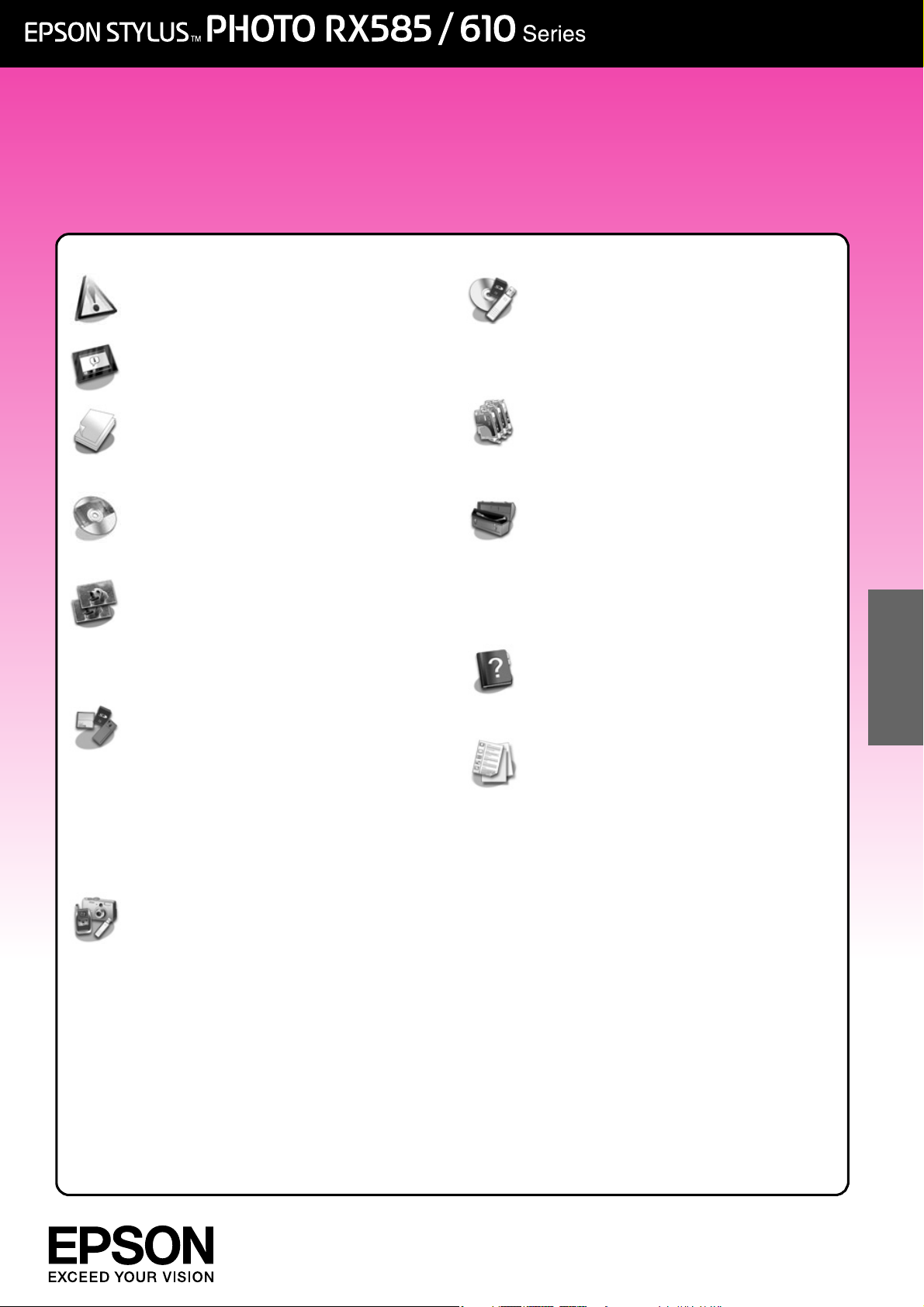
Alapvető műveletek útmutató
-számítógép nélküli használathoz-
Biztonsági előírások
Fontos biztonsági előírások .............. 3
A kezelőpanel funkciói
Kezelőpanel ...................................... 4
Papírkezelés
Papírválasztás................................... 7
Papír betöltése.................................. 8
A CD/DVD lemezek kezelése
A CD/DVD lemezek betöltése ......... 10
A CD/DVD lemezek eltávolítása ...... 11
Másolás
Az eredeti példány ráhelyezése
a dokumentumasztalra ............... 12
Fényképmásolás ............................. 12
Dokumentumok másolása .............. 14
Nyomtatás memóriakártyáról
Memóriakártya kezelése ................. 15
Fényképnyomtatás.......................... 17
Fényképek kiválasztása és
nyomtatása indexlap
segítségével ................................ 19
Nyomtatás CD/DVD lemezekre....... 21
A CD/DVD borító nyomtatása ......... 22
Adatok mentése
Fénykép/dokumentum
szkennelése ................................ 25
Külső cserélhető lemez
használata .................................. 25
A tintapatronok cseréje
Óvintézkedések .............................. 27
A tintapatronok eltávolítása és
behelyezése................................ 27
Karbantartás
A tintapatron állapotának
ellenőrzése.................................. 30
A nyomtatófej ellenőrzése és
tisztítása ..................................... 30
A nyomtatófej igazítása .................. 31
Problémák megoldása
Hibaüzenetek.................................. 32
Problémák és megoldások ............. 33
Panelbeállítások összefoglalása
Másoló üzemmód ........................... 37
Memóriakártya-mód ....................... 39
Speciális nyomtatás mód ............... 42
Beállítás üzemmód ......................... 46
Magyar
Nyomtatás külső eszközről
Cserélhető lemezről ........................ 23
PictBridge vagy USB DIRECT-PRINT
használata................................... 23
Page 2
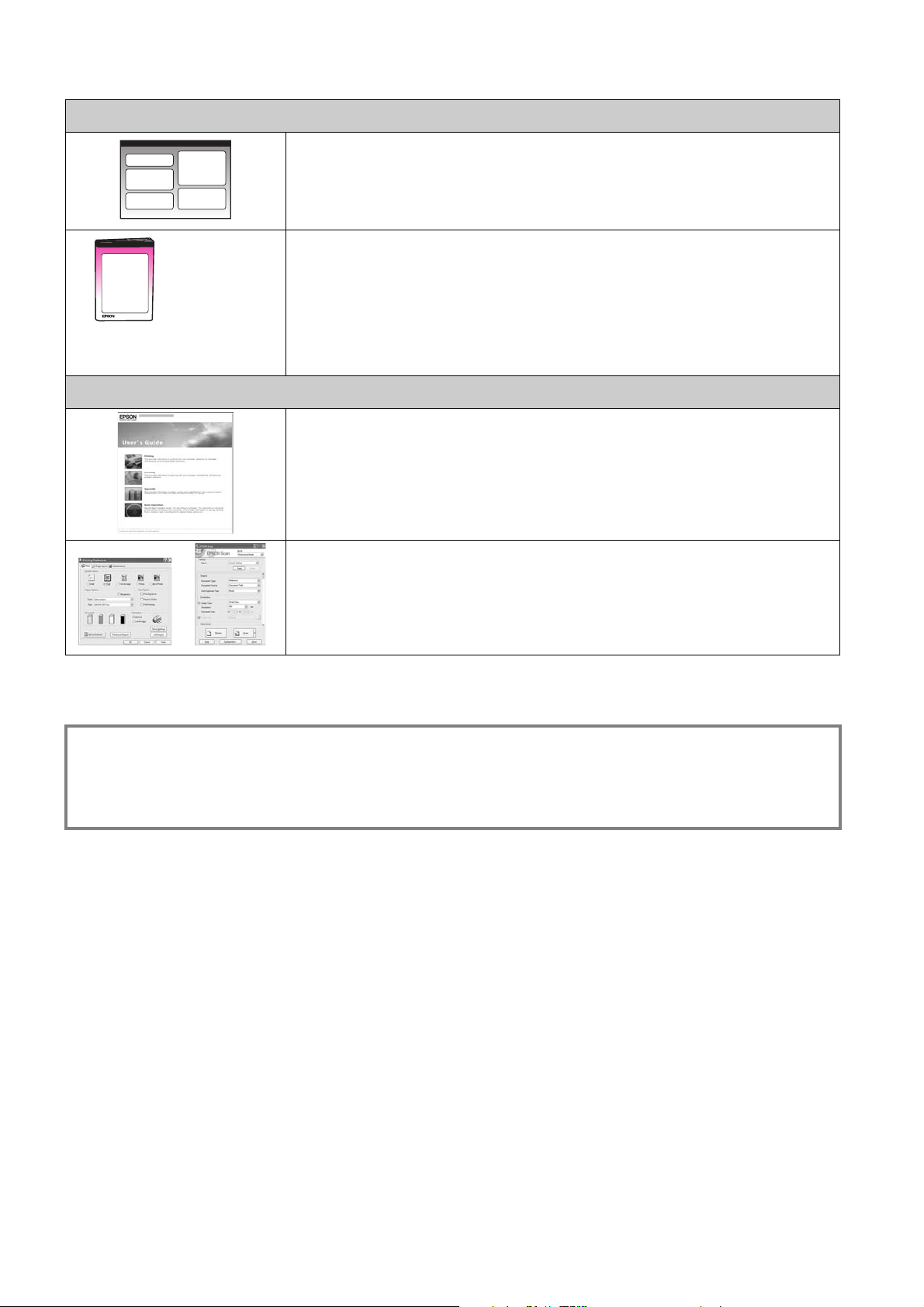
Hol található információ?
Nyomtatott útmutatók
Itt kezdje
Először olvassa el az alábbi lapot.
Ezen a lapon a nyomtató beállításához és a programok telepítéséhez
szükséges információkat talál.
(ez a könyv)
Alapvető műveletek útmutató -számítógép nélküli használathoz-
Ebben a könyvben információkat talál arról, hogyan lehet a készüléket a
számítógéphez való csatlakoztatás nélkül használni, például megtalálja a
memóriakártyáról való másolással és nyomtatással, valamint a CD/DVD
lemezekre történő nyomtatással kapcsolatos tudnivalókat.
Ha a nyomtató használatakor problémák merülnek fel, a könyv
Problémamegoldás című fejezetében talál hasznos útmutatásokat.
Online használati útmutatók
Használati útmutató
Ebben az útmutatóban a számítógépről való beolvasással és a szoftverrel
kapcsolatos információk találhatók.
Ez az útmutató a szoftver CD-lemezén található, és a szoftver
telepítésekor automatikusan települ. Az útmutató elolvasásához
kattintson duplán az asztalon található ikonra.
Online súgó
A szoftver CD-lemezen lévő minden alkalmazáshoz tartozik online súgó.
Ezekben részletes információkat talál az alkalmazásokról.
A Vigyázat!, Figyelem! és Megjegyzés címkével megjelölt utasítások
Az útmutató olvasása során tartsa szem előtt a következő alapelveket:
w Vigyázat: Az ilyen utasításokat a testi sérülések elkerülése érdekében gondosan be kell tartani.
c Figyelem: A figyelmeztetéseket a berendezés megsérülésének elkerülése végett kell betartani.
Megjegyzés: A megjegyzések fontos információkat tartalmaznak a nyomtatóról.
Tipp: A tippek tanácsokkal szolgálnak a nyomtató használatához.
Szerzői jogi tájékoztató
A jelen kiadvány semelyik része sem reprodukálható, tárolható visszakereső-rendszerben vagy vihető át bármiféle eszközzel,
elektronikusan, mechanikusan, fénymásolással, felvétellel vagy bármilyen más módszerrel a Seiko Epson Corporation előzetes írásbeli
engedélye nélkül. A jelen dokumentumban lévő információk csak az ezzel a készülékkel történő felhasználásra vonatkoznak. Az Epson
nem felelős az olyan esetekért, amikor ezeket az információkat más készülékekre alkalmazzák.
Sem a Seiko Epson Corporation, sem bármely leányvállalata nem vállal felelősséget a termék megvásárlójának vagy harmadik félnek
olyan káráért, veszteségéért, költségéért vagy kiadásáért, amely a következőkből származik: baleset, a termék nem rendeltetésszerű vagy
helytelen használata, a termék jogosulatlan módosítása, javítása vagy megváltoztatása, illetve (az Egyesült Államok kivételével) a Seiko
Epson Corporation üzemeltetési és karbantartási utasításainak nem pontos betartása.
A Seiko Epson Corporation nem vállal felelősséget az olyan károkért és problémákért, amelyek a Seiko Epson Corporation által Eredeti
Epson terméknek, vagy az Epson által jóváhagyott terméknek nem minősített kiegészítők vagy fogyóeszközök használatából származnak.
A Seiko Epson Corporation nem tehető felelőssé az olyan károkért, amelyek a Seiko Epson Corporation által jóváhagyott Epson
terméknek nem minősített bármely csatlakozókábel használatából következő elektromágneses interferenciából származnak.
Az EPSON
A PRINT Image Matching™ és a PRINT Image Matching logó a Seiko Epson Corporation védjegyei. Copyright © 2001 Seiko Epson
Corporation. Minden jog fenntartva.
Az USB DIRECT-PRINT™ és az USB DIRECT-PRINT embléma a Seiko Epson Corporation védjegye. Copyright © 2002 Seiko Epson
Corporation. Minden jog fenntartva.
A DPOF™ a CANON Inc., az Eastman Kodak Company, a Fuji Photo Film Co., Ltd. és a Matsushita Electric Industrial Co., Ltd védjegye.
Az SDHC™ védjegy.
A Memory Stick, Memory Stick Duo, Memory Stick PRO, Memory Stick PRO Duo, Memory Stick Micro, MagicGate Memory Stick, és
a MagicGate Memory Stick Duo a Sony Corporation bejegyzett védjegyei.
Az xD-Picture Card™ a Fuji Photo Film Co., Ltd. védjegye.
A Zip
A BLUETOOTH
Általános megjegyzés: Minden más, a szövegben említett terméknév kizárólag azonosítási célokat szolgál, és a megfelelő tulajdonosok
védjegye. Az Epson ezekkel a védjegyekkel kapcsolatban semmiféle jogra nem tart igényt.
®
a Seiko Epson Corporation bejegyzett védjegye, míg az EPSON STYLUS™ és az Exceed Your Vision annak védjegye.
®
az Iomega Corporation bejegyzett védjegye.
®
szó és logó a Bluetooth SIG, Inc. bejegyzett védjegye, és a Seiko Epson Corporation licenc alatt használja.
Page 3
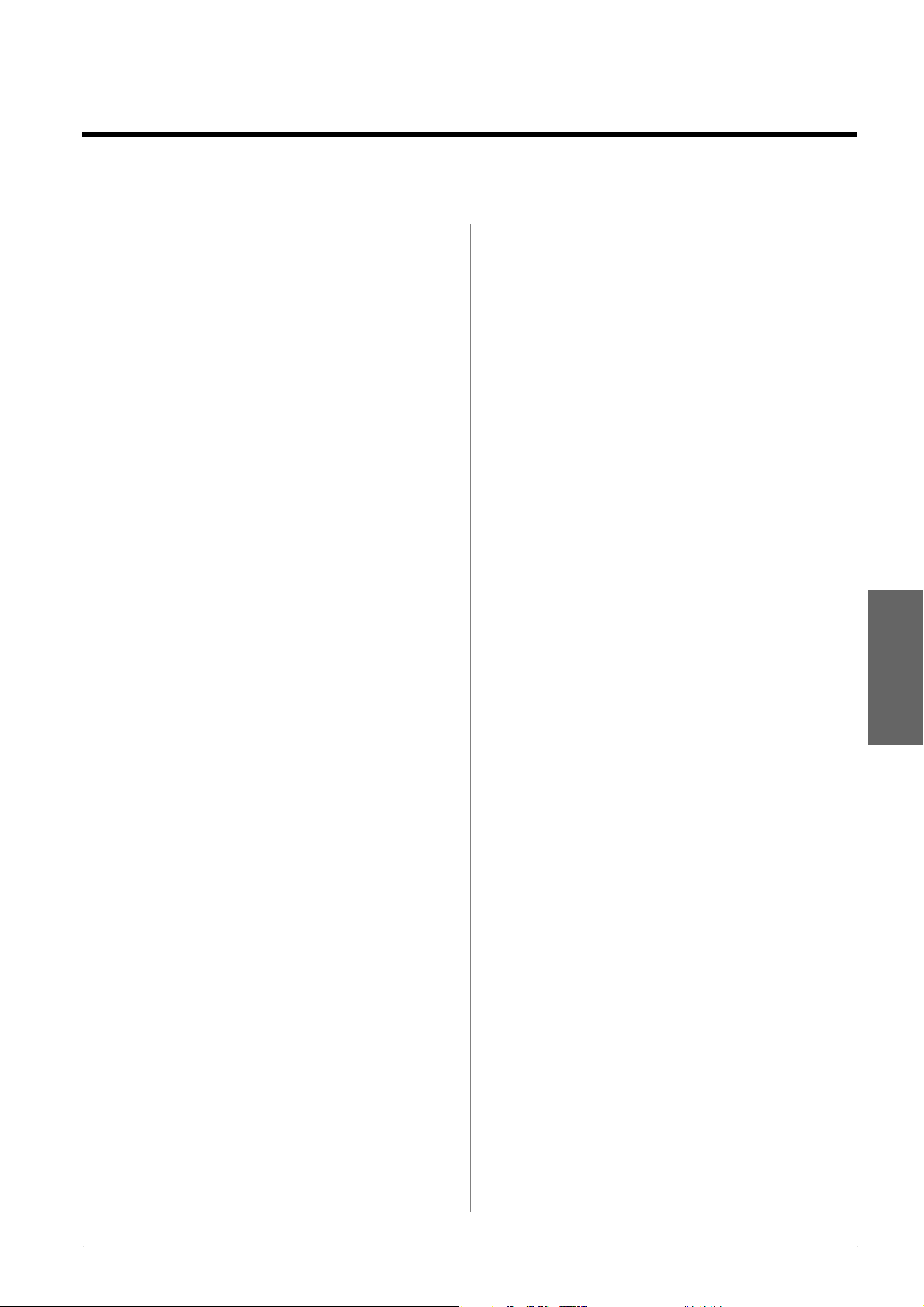
Biztonsági előírások
Fontos biztonsági előírások
Mielőtt használatba venné a nyomtatót,
olvassa el az alábbi biztonsági előírásokat:
■ A nyomtatóhoz csak a mellékelt tápkábelt
használja. Más kábel használata áramütést
okozhat és tűzveszélyes. Más berendezéssel
ne használja a mellékelt kábelt.
■ Győződjön meg róla, hogy a tápkábel
megfelel az összes helyi biztonsági
előírásnak.
■ Csak a címkén feltüntetett paraméterekkel
rendelkező hálózati feszültséget használjon.
■ A nyomtatót helyezze olyan fali konnektor
közelébe, ahol a tápkábelt könnyen ki lehet
húzni.
■ Óvja a tápkábelt a sérülésektől és a kopástól.
■ Győződjön meg arról, hogy a hosszabbítóba
csatlakoztatott eszközök összesített
áramfelvétele ne haladja meg a fali
csatlakozóaljzat által leadható maximális
értéket.
■ Ne helyezze a készüléket olyan helyre, ahol
a hőmérséklet és a páratartalom gyorsan
változhat, illetve ahol a készülék ütődhet,
rázkódhat, ahol por szállhat bele vagy
közvetlen napfény érheti.
■ Ne zárja el és ne fedje le a burkolaton levő
nyílásokat, és ne helyezzen beléjük
tárgyakat.
■ Helyezze a nyomtatót stabil, sík felületre,
amely minden irányban nagyobb a
készüléknél. A készülék döntött helyzetben
nem működik megfelelően. Ügyeljen rá,
hogy a megfelelő szellőzés érdekében a
nyomtató hátulja legalább 10 cm-re legyen
a faltól.
■ Nyomtatás, másolás, nyomtatás és beolvasás
közben ne nyissa fel a lapolvasó egységet.
■ Ne érintse meg a fehér, lapos kábelt a
nyomtató belsejében.
■ Ne öntsön folyadékot a nyomtatóra.
■ Ne használjon a nyomtató közelében
gyúlékony gázokat tartalmazó aeroszolos
termékeket. Az ilyen termékek használata
tüzet idézhet elő.
■ A dokumentációban ismertetett eseteket
kivéve ne próbálkozzon a nyomtató
javításával.
■ Húzza ki a nyomtatót, és vigye
szakemberhez a készüléket a következő
esetekben: a tápkábel vagy a tápcsatlakozó
megsérült; folyadék került a nyomtatóba; a
nyomtató leesett vagy megsérült; a nyomtató
nem rendeltetésszerűen működik vagy
teljesítményében jelentős változás állt be.
■ A nyomtatót tárolás és szállítás közben nem
szabad megdönteni, oldalára vagy
felfordítva elhelyezni, ellenkező esetben
a tinta kifolyhat a patronból.
■ Ügyeljen arra, hogy a lapolvasó egység
becsukásakor ne csípje oda az ujját.
■ Ne nyomja túlságosan erősen a
dokumentumasztalt az eredetik elhelyezése
közben.
A tintapatronokra vonatkozó biztonsági előírások
■ A tintapatronokat olyan helyen tárolja, ahol
gyermekek nem érhetik el őket; ne igya meg
a tintát.
■ Ha a tinta a bőrére kerül, szappanos vízzel
mossa le. Ha a szemébe kerül tinta, azonnal
mossa ki bő vízzel. Ha ezután sem szűnik
meg a kellemetlen érzés, vagy látási zavarok
jelentkeznek, haladéktalanul forduljon
orvoshoz.
■ Ne rázza meg a tintapatronokat, ha már
kivette őket a csomagolásából, különben
a tinta kifolyhat.
■ Ha későbbi felhasználás céljából kiveszi a
tintapatront, óvja a tintaátömlő nyílást a
portól és szennyeződésektől, és ugyanabban
a környezetben tárolja, mint a nyomtatót.
Ne érjen a tintaátömlő nyíláshoz és a
környékéhez.
Magyar
Biztonsági előírások 3
Page 4
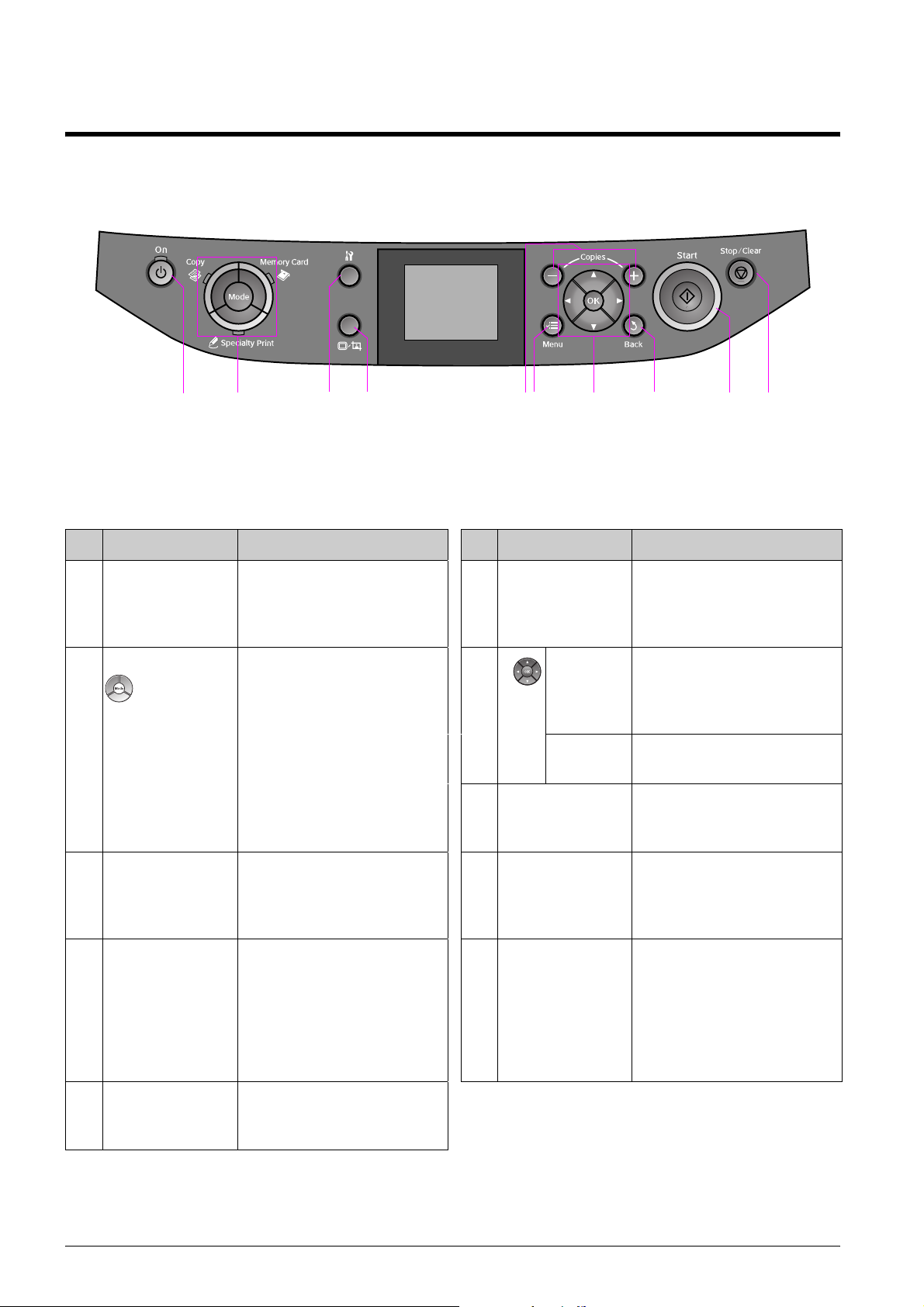
A kezelőpanel funkciói
Kezelőpanel
a bcd efgh
A vezérlőpanel kinézete a helytől függően változik.
Gombok
Gomb Funkció Gomb Funkció
i
j
a P On A nyomtató ki- és
bekapcsolására szolgál.
b Mode * Segítségével a r Copy,
s Memory Card, és
v Specialty Print módok
között válthat.
(A jelzőfények mutatják
a kiválasztott módot.)
c F * Elindítja a karbantartási
programokat vagy a
különböző beállítási
funkciókat.
d G Megváltoztatja a
fényképek megtekintési
módját az LCD kijelzőn,
vagy a fényképekkel
kapcsolatos kivágási
műveleteket indítja.
f x Menu * Kijelzi az
üzemmódokhoz
tartozó részletezett
beállításokat.
g ud
lr
4 irányú
léptetés
OK Aktiválja a megadott
h y Back Visszavonja az aktuális
i x Start Elindítja a másolást és
j y Stop/Clear A nyomtatás és a
A fényképek és a menü
elemek kiválasztására
szolgál.
beállításokat.
műveletet és visszatér az
előző menübe.
a nyomtatást.
másolás leállítására,
illetve a módosított
beállítások
alapértelmezett
értékekre történő
visszaállítására szolgál.
e Copies
(+ és -)
* A különböző módokhoz tartozó elemekkel kapcsolatos részletekért lásd: “Panelbeállítások
összefoglalása”, 37. oldal.
A példányszámot állítja
be, vagy módosítja a
kivágás területét.
4 A kezelőpanel funkciói
Page 5
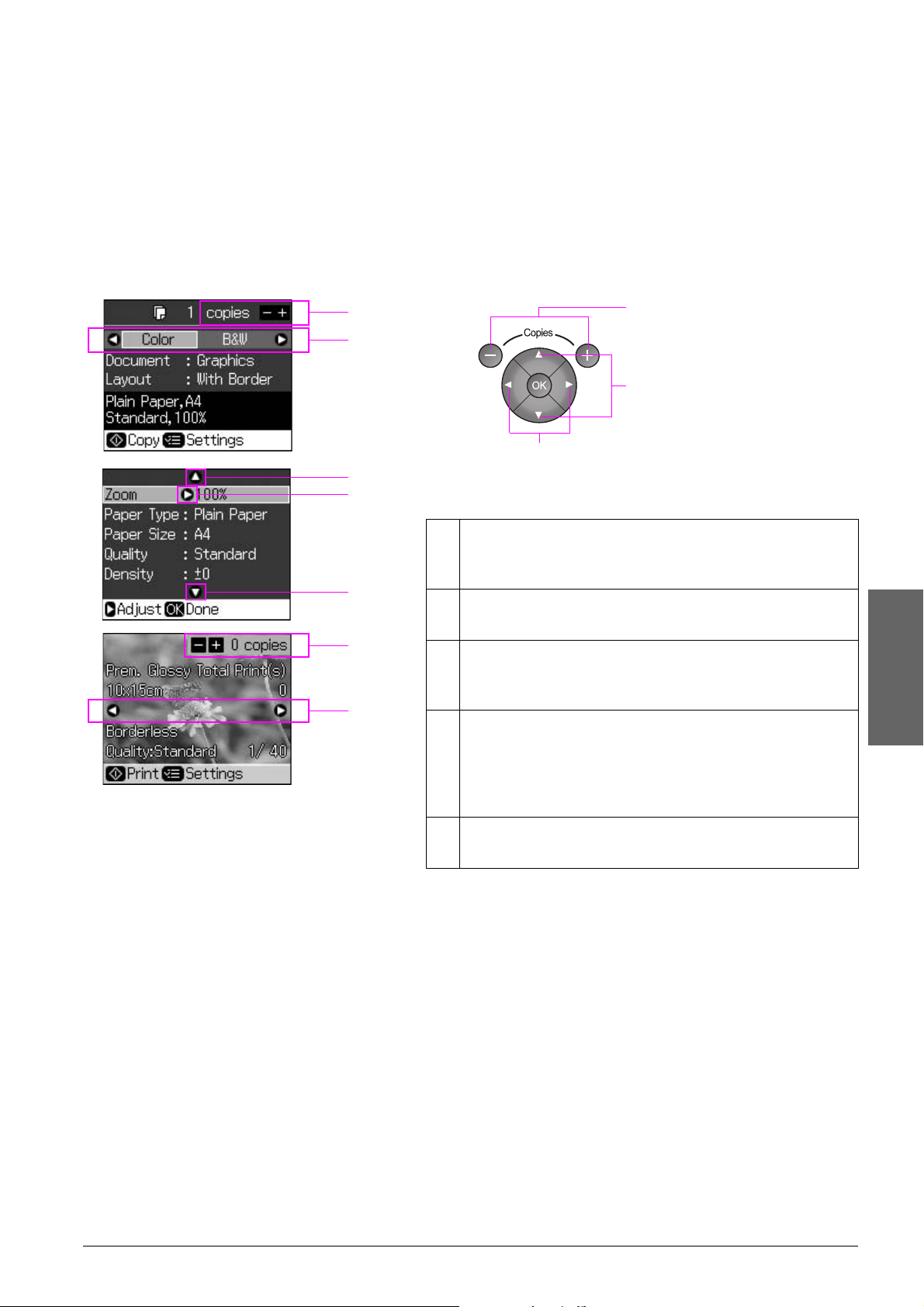
LCD kijelző
Megjegyzés:
Az LCD kijelző különböző, kisméretű világos vagy sötét foltot tartalmazhat, és funkciói miatt egyenetlen
fényerővel világíthat. Ezek a jelenségek a normál működéshez tartoznak, és nem jeleznek hibát vagy
sérülést.
Az LCD kijelző használata
Kövesse az alábbi lépéseket, ha az LCD kijelzőn kívánja kiválasztani és módosítani
a menübeállításokat és fényképeit.
a
a
b
c,d
b,d,e
c
d
a Használja a Copies + vagy - lehetőséget a
megadott fényképhez tartozó példányszám
kiválasztására.
c
a
b Nyomja meg a l vagy r gombot a beállítandó
elem kiválasztására.
c Nyomja meg az u vagy a d gombot a menüelem
kiválasztásához. A kiemelt rész felfelé vagy lefelé
mozog.
Magyar
e
d Nyomja meg a r gombot az elem beállítási
listájának megnyitásához. Nyomja meg az u
vagy a d gombot a beállítani kívánt elem
kiválasztásához, majd nyomja meg az OK
gombot.
e Nyomja meg a l vagy r gombot az LCD kijelzőn
megjelenített fénykép megváltoztatásához.
Energiatakarékossági funkció
Ha több, mint 3 percig nem nyom le egyetlen gombot sem, akkor a nyomtató inaktív állapotba
kerül vagy egy fényképsorozat vetítése kezdődik meg, ha a Screen Saver Settings
(Képernyőkímélő beállítások) a Memory Card Data (Memóriakártya adatok) lehetőségre van
állítva.
A kis energiafogyasztás érdekében 13 percnyi inaktivitás után a képernyő kialszik, majd a Mode
jelzőfények ki- és bekapcsolódnak, az óramutató járásával megegyező mozgást mutatva.
A P On gomb kivételével bármelyik gomb megnyomásával visszaállíthatja a kijelző előző
állapotát.
A kezelőpanel funkciói 5
Page 6
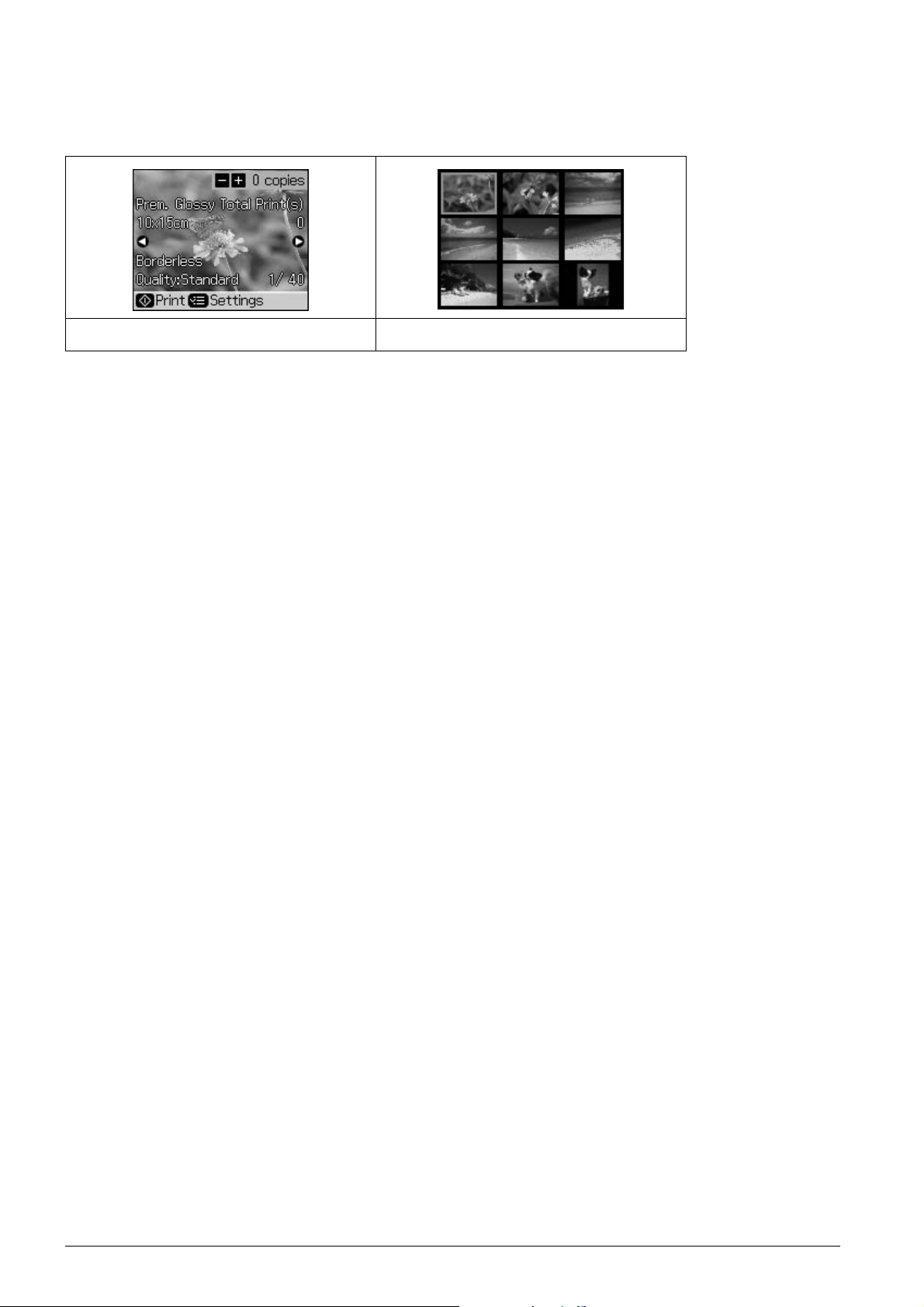
AZ LCD kijelzőn látható fényképek megváltoztatása
A kijelzőt a G gomb segítségével változtathatja meg.
1 fénykép megtekintése adatokkal 9 fénykép megtekintése adatok nélkül
6 A kezelőpanel funkciói
Page 7
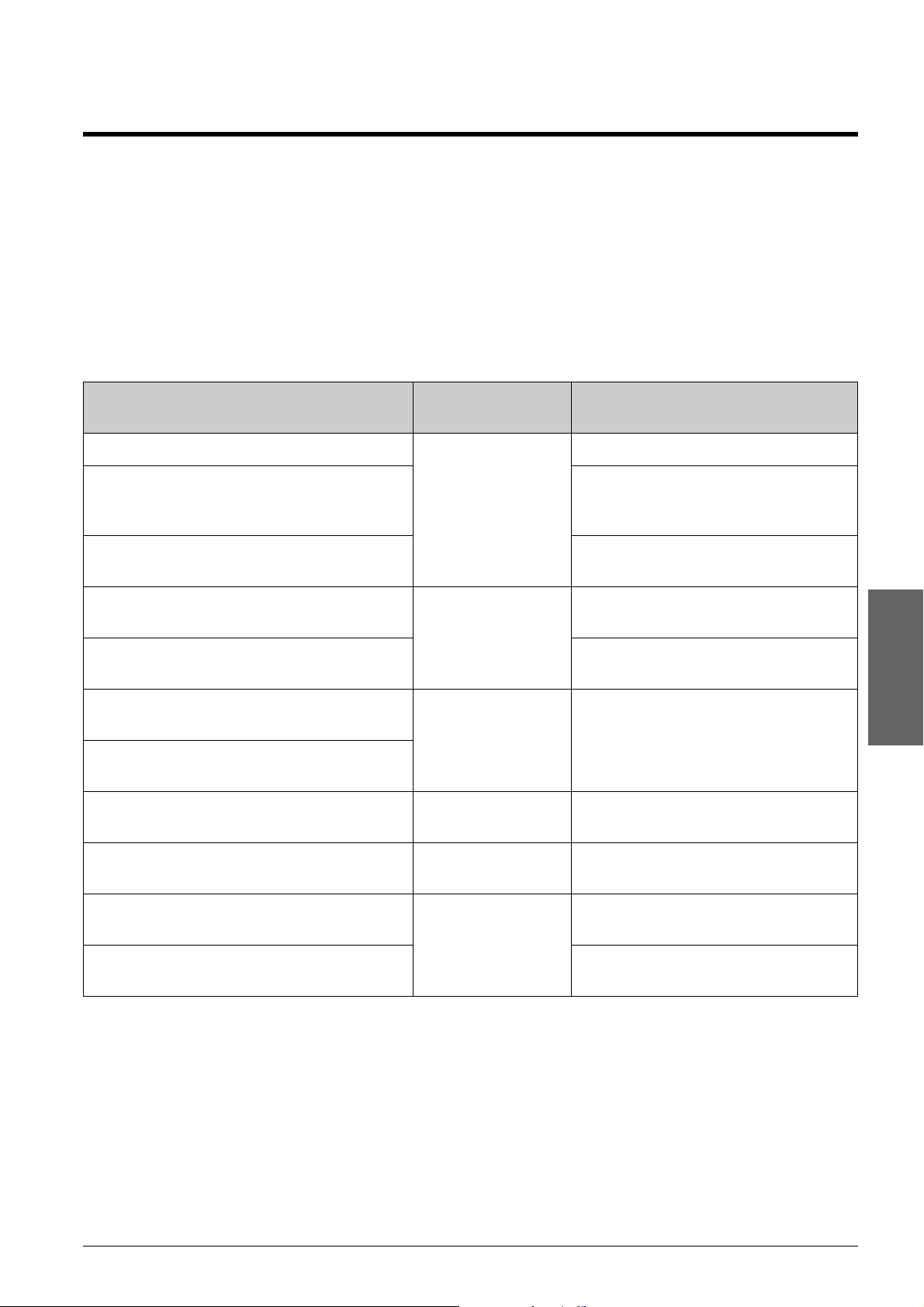
Papírkezelés
Papírválasztás
A nyomtatás előtt el kell végezni a papír típusának helyes beállítását. Ez a fontos beállítás
határozza meg azt, hogy milyen módon lesz alkalmazva a tinta a papíron.
Megjegyzés:
❏ A speciális papírok elérhetősége országonként változik.
❏ Az alábbi speciális Epson papírok cikkszáma az Epson támogatási weblapján található.
Válasszon a következő papírtípusok és beállítások közül:
Papírtípus Papírtípus
beállítása
Normál papír * Plain Paper
Epson Premium Ink Jet Plain Paper
(Epson prémium tintasugaras normál
papír)
Epson Bright White Ink Jet Paper
(Epson hófehér tintasugaras papír)
Epson Matte Paper-Heavyweight
(Epson nehéz matt papír)
Epson Photo Quality Ink Jet Paper
(Epson fotóminőségű tintasugaras papír)
Epson Premium Glossy Photo Paper
(Epson prémium fényes fotópapír)
Epson Premium Semigloss Photo Paper
(Epson prémium félfényes fotópapír)
Epson Ultra Glossy Photo Paper
(Epson ultrafényes fotópapír)
(Normál Papír)
Matte (Matt) 20 lap
Prem. Glossy
(Prémium fényes)
Ultra Glossy
(Ultra fényes)
Kapacitás
12 mm
100 lap
80 lap
100 lap
20 lap
20 lap
Magyar
Epson Glossy Photo Paper
(Epson fényes fotópapír)
Epson Photo Stickers 4 **
(Epson fotócímkék 4 **)
Epson Photo Stickers 16 **
(Epson fotócímkék 16 **)
* A felhasznált papír tömege 64 és 90 g/m2 között változhat.
** Bizonyos papírtípusok nem minden esetben használhatóak.
Photo Paper
(Fotópapír)
Sticker16
(Címke16)
20 lap
1 lap
1 lap
Papírkezelés 7
Page 8
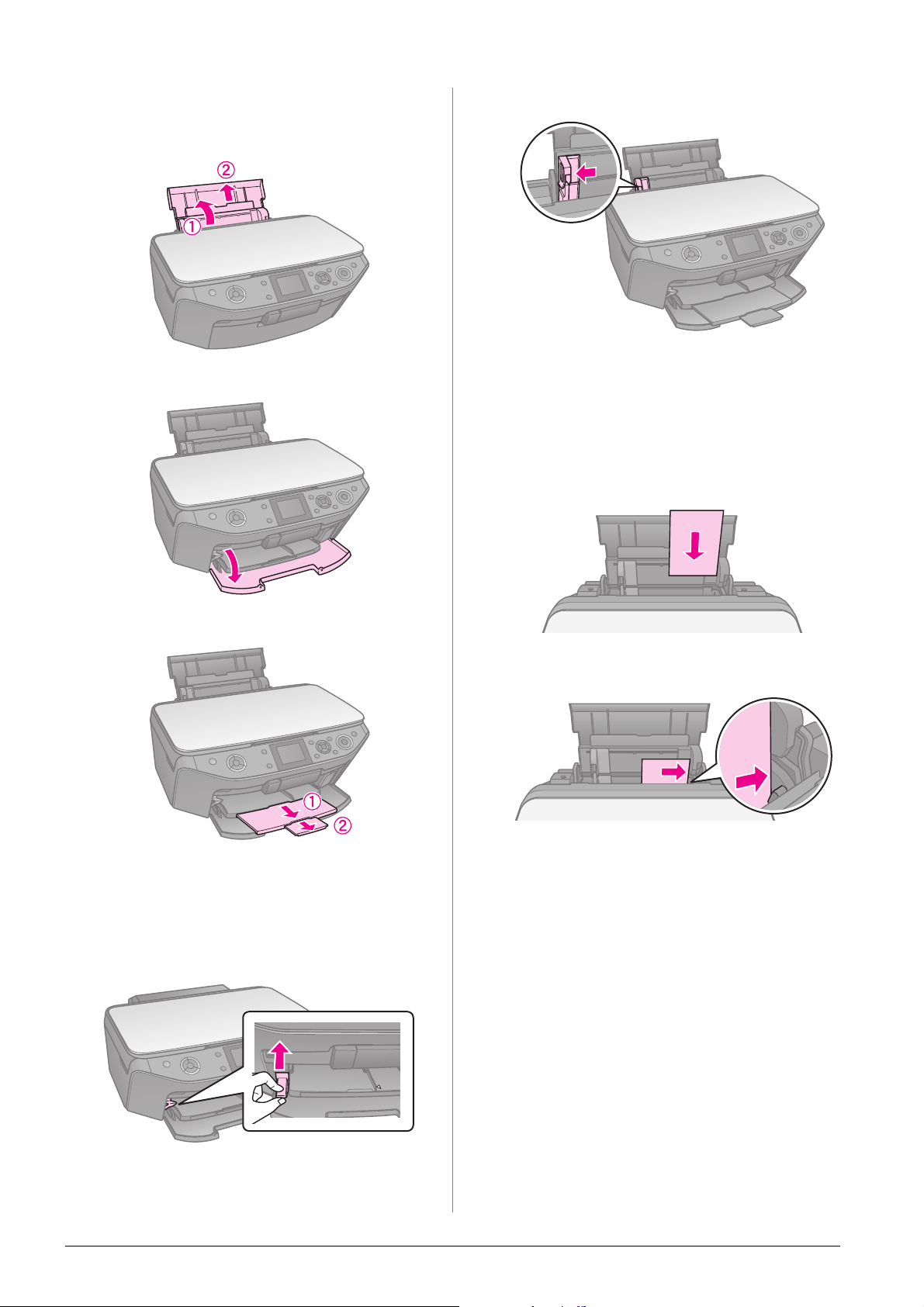
Papír betöltése
1. Nyissa ki és húzza ki a papírtámaszt.
2. Nyissa ki az elülső fedelet.
4. Csúsztassa a papírvezetőt.
5. A papírt hosszában, nyomtatandó
felülettel felfelé töltse be, akkor is ha
fekvő tájolású képet nyomtat.
A papír nyomtatható
oldala gyakran fehérebb
vagy fényesebb, mint a
másik.
3. Csúsztassa ki az elülső adagolót.
Megjegyzés:
Győződjön meg arról, hogy az elülső
adagoló papír állásban legyen (alsó állás).
Ha az állás nem megfelelő, mozgassa az
adagoló kart felfelé és pozícionálja
megfelelő állásba az adagolót.
6. Helyezze a fülek mögé.
8 Papírkezelés
Page 9
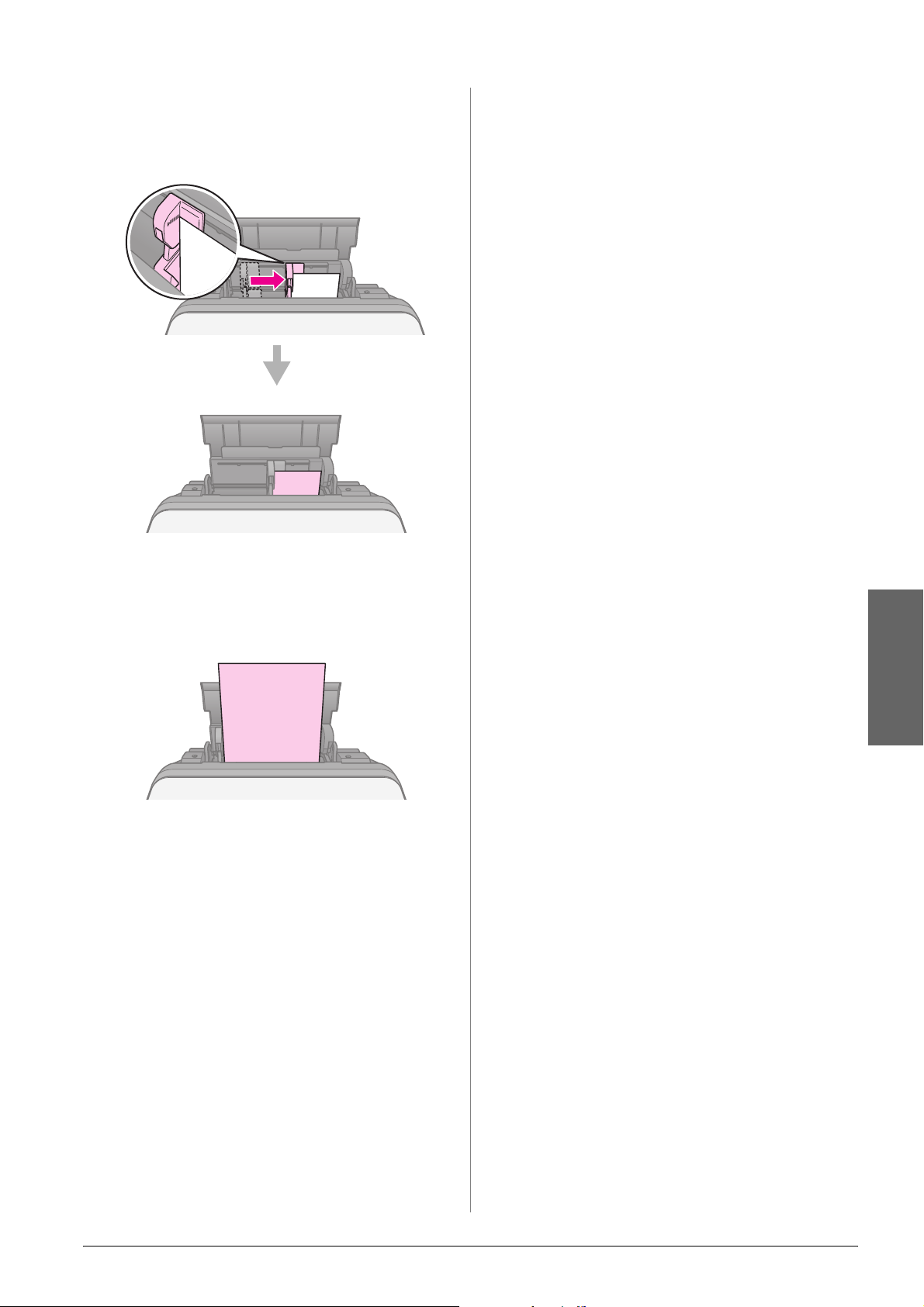
7. Tolja ki a jobbra a papírvezetőt.
Ellenőrizze, hogy a papír a bal
papírvezetőn található c jelzés alatt
marad-e.
10 ✕ 15 cm (4 ✕ 6 hüvelyk) és
13 ✕ 18 cm (5 ✕ 7 hüvelyk)
A4 méretű papír betöltéséhez ugyanezeket
a lépéseket kövesse.
A4
Magyar
Papírkezelés 9
Page 10
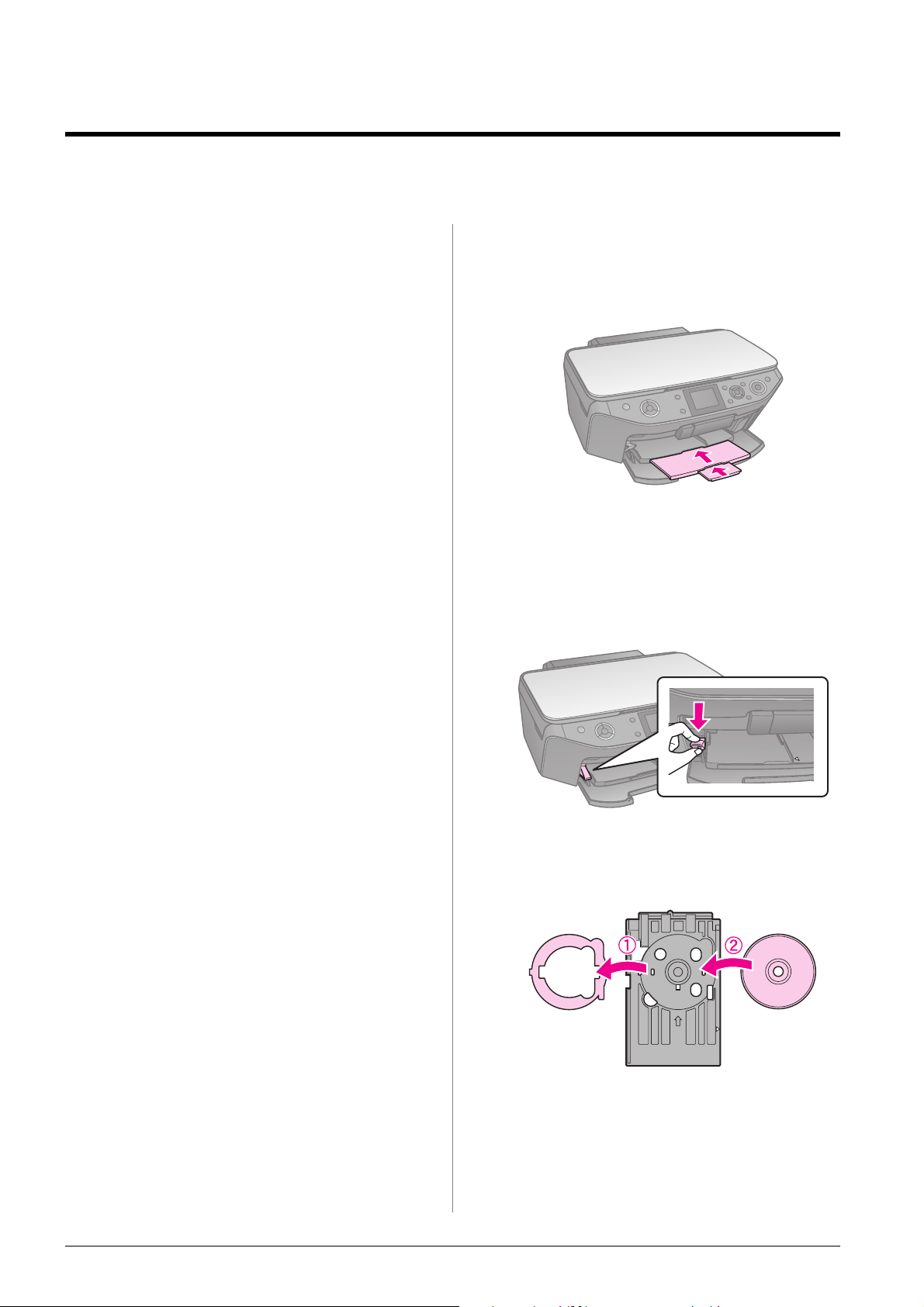
A CD/DVD lemezek kezelése
c Figyelem:
A CD/DVD tálcát sík helyen tárolja.
A deformálódott vagy sérült CD/DVD tálca
hibás működéshez vezethet.
Megjegyzés:
❏ Ügyeljen arra, hogy az adat, a zene vagy
videó a CD/DVD lemezre történő nyomtatás
előtt a lemezre kerüljön.
❏ A nyomtatandó felület nedvessége szintén
maszatolódáshoz vezethet.
❏ A nyomtatott felület sérülékeny közvetlenül
a nyomtatás után.
❏ Ellenőrizze, hogy minden nyomtatott CD/DVD
lemez tökéletesen megszáradt-e, mielőtt
használná őket vagy a nyomtatott
felületükhöz nyúlna.
❏ A nyomtatott felületű CD/DVD lemezt soha ne
szárítsa közvetlen napfényben.
❏ Ha a nyomtató a CD/DVD tálcára vagy
a belső átlátszó alkatrészre is nyomtat
véletlenül, akkor azonnal törölje le a tintát.
❏ 8 cm átmérőjű mini CD lemezekre történő
nyomtatáshoz használja az EPSON Print CD
programot, mely a szoftver CD-lemezen
található. A részletekhez lásd: on-line
Használati útmutató.
A CD/DVD lemezek betöltése
1. Zárja be az elülső adagoló hosszabbítóját.
2. Mozgassa az adagoló kart lefelé, amíg az
elülső adagoló CD/DVD állásba nem
kerül (felső állás).
c
Figyelem
Ne mozgassa az adagoló kart, ha a
nyomtató egyéb műveletet végez.
10 A CD/DVD lemezek kezelése
3. Távolítsa el a 8 cm-es CD/DVD adaptert
és helyezze a CD/DVD lemezt a tálcára.
A címke felülete nézzen felfelé.
Page 11
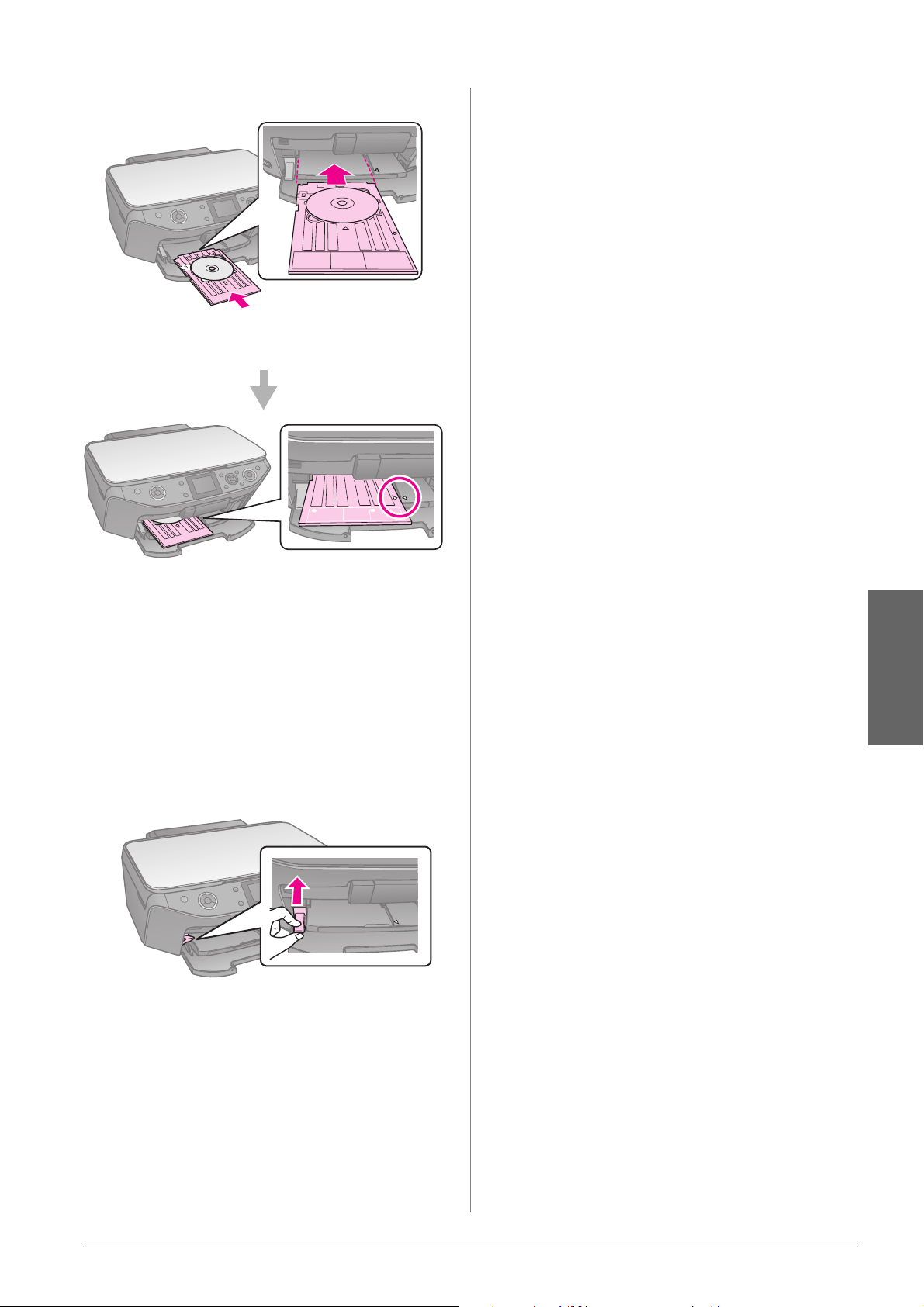
4. Helyezze be a tálcát a nyomtatóba.
A CD/DVD tálca
szélei megfelelően
illeszkedjenek.
A CD/DVD lemezek eltávolítása
1. Ellenőrizze, hogy a nyomtatás sikeresen
befejeződött-e.
2. Távolítsa el a CD/DVD tálcát úgy, hogy
egyenesen kihúzza az elülső adagolóból.
3. Mozgassa felfelé az adagoló kart az elülső
adagoló eredeti helyzetbe történő
állításához.
Magyar
A CD/DVD lemezek kezelése 11
Page 12
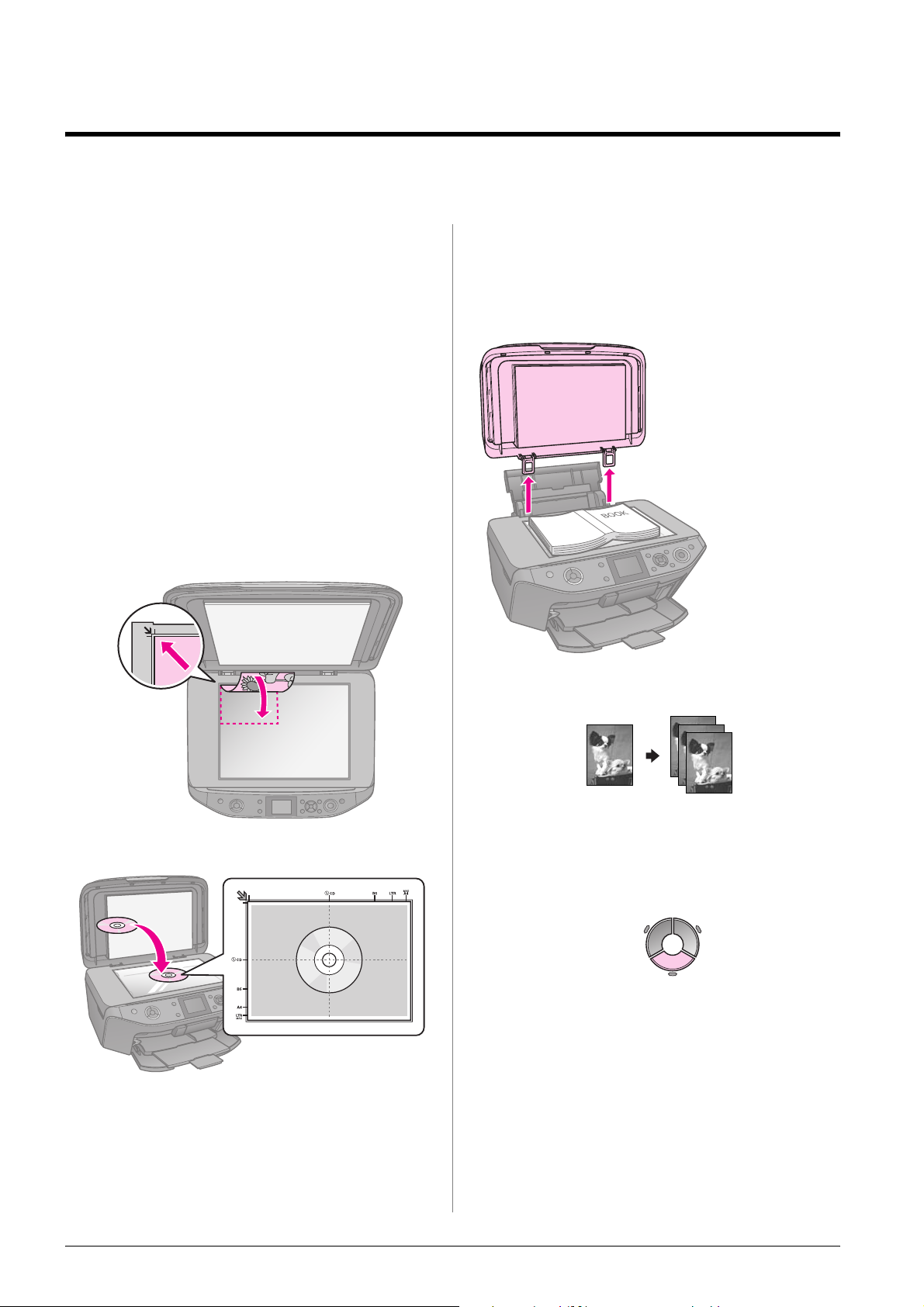
Másolás
Megjegyzés:
❏ Előfordulhat, hogy a másolat mérete kis
mértékben eltér az eredetiétől.
❏ A használt papír típusától függően a lap
tetején és alján romolhat a másolás
minősége, illetve elkenődhet a nyomat.
Az eredeti példány ráhelyezése a dokumentumasztalra
1. Nyissa ki a dokumentumfedelet, majd
helyezze el az eredeti dokumentumot a
dokumentumasztalon másolandó oldallal
lefelé.
Fényképek vagy dokumentum:
2. Zárja le a fedelet.
Tipp:
Ha vastag vagy nagy méretű dokumentumról
készít másolatot, leveheti a dokumentumfedelet
a készülékről.
Egyszerűen nyissa
fel, és húzza
egyenesen felfelé.
CD/DVD:
Fényképmásolás
Másolhat fényképeket 30 ✕ 40 mm 127 ✕ 178 mm értékek között. Egyszerre
két fényképet is másolhat.
1. Nyomja meg a v Specialty Print gombot.
12 Másolás
Page 13
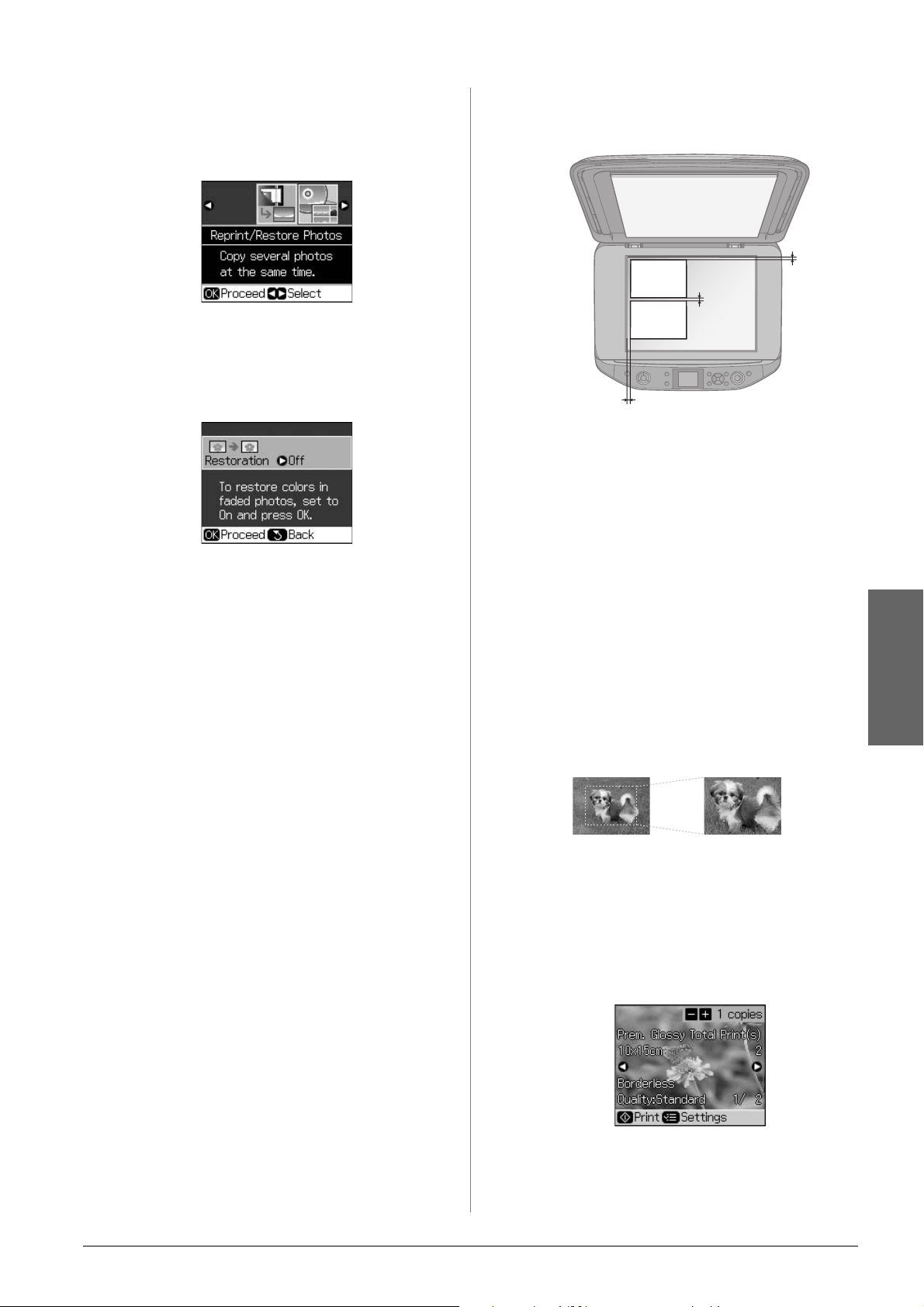
2. Válassza a Reprint/Restore Photos
(Fényképek újranyomtatása/
helyreállítása) lehetőséget, majd nyomja
meg az OK gombot.
3. Nyomja meg az OK gombot.
Megjegyzés:
❏ Ha a fényképei idővel homályossá váltak,
válassza az On lehetőséget javításukhoz.
❏ Ha a Restoration (Visszaállítás)
lehetőséget On-ra állítja egy normál
fénykép esetében, akkor előfordulhat,
hogy a fénykép helytelenül kerül
kinyomtatásra.
4. Nyomja meg ismét az OK gombot.
A fénykép előnézeti képe jelenik meg.
5. Adja meg a kívánt másolatok számát.
6. Nyomja meg a x Menu gombot
és módosítsa a beállításokat
(& “Nyomtatási beállítások
Újranyomtatás/helyreállítás
üzemmódhoz”, 42. oldal).
Ezt követően nyomja meg az OK gombot.
7. Nyomja meg a x Start gombot.
Megjegyzés:
Ha a másolatról lemarad az eredeti széle, kicsit
mozdítsa el az eredeti példányt a sarok felől.
Több fénykép másolása
Minden fényképet vízszintesen helyezzen el.
5mm
5mm
5mm
Megjegyzés:
❏ Egyszerre két, 10 ✕ 15 cm (4 ✕ 6 hüvelyk)
méretű fényképet másolhat. Ha egy fénykép
széle lemarad a nyomtatáskor, kísérelje meg
egyesével lemásolni.
❏ A fényképet a dokumentumasztal szélétől
legalább 5 mm-es távolságra helyezze el.
Továbbá ha két fényképet helyez el, akkor
minden egyes fénykép legalább 5 mm-re
legyen a szomszédos fényképtől.
❏ Egyszerre több, különböző méretű fényképet
nyomtathat, ha méretük nagyobb
30
✕ 40 mm-nél.
Fénykép kivágása és nagyítása
Kivághatja a fénykép egy részét és így
kivágva akár kinyomtathatja a fénykép
fő témáját is a fénykép másolásakor.
1. Nyomja meg a v Specialty Print gombot.
2. Lásd: “Fényképmásolás”, 12. oldal, és
kövesse a 2 - 4 lépéseket.
Magyar
Másolás 13
Page 14
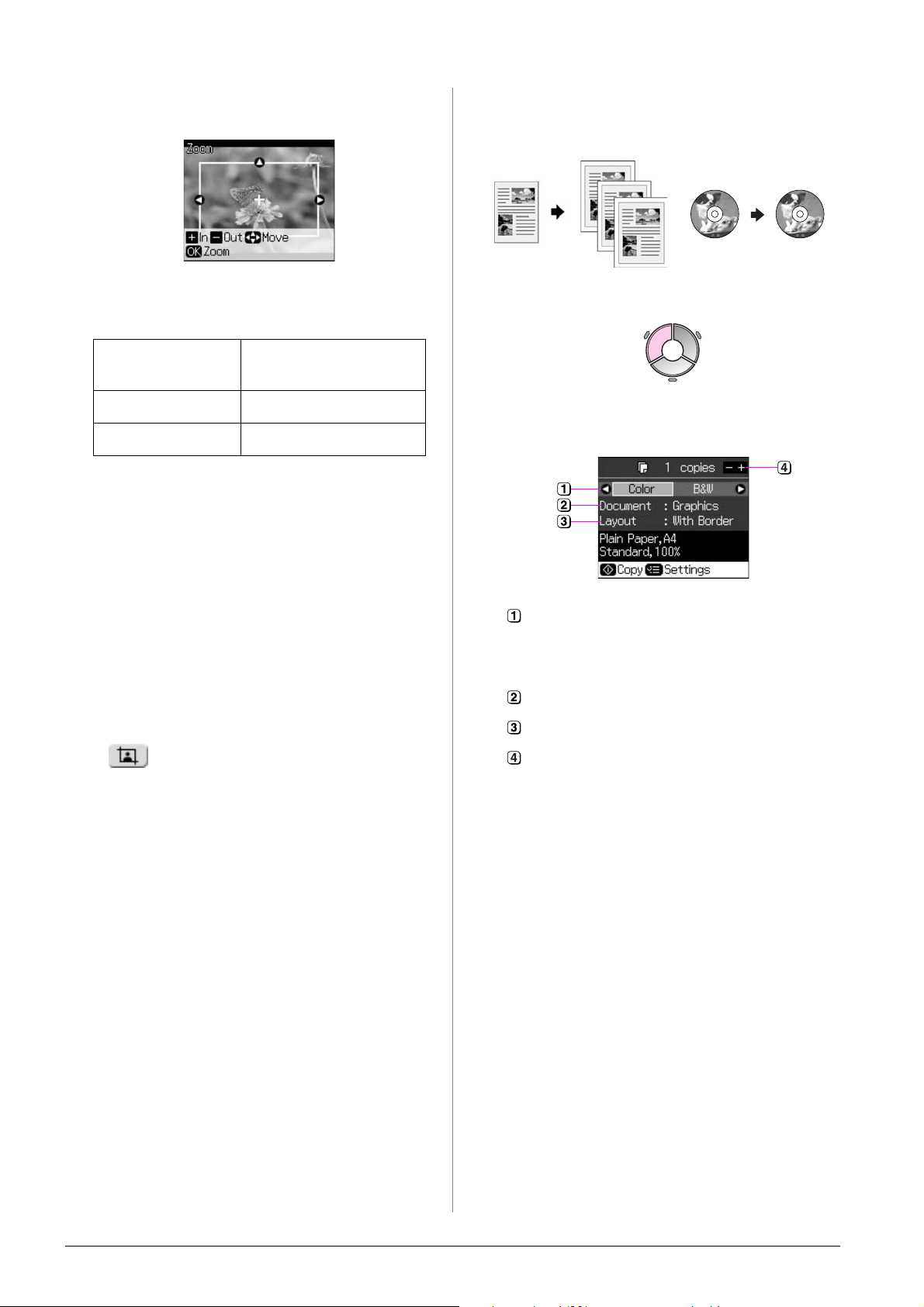
3. Nyomja meg a G gombot. Megjelenik
a kivágás képernyője.
Dokumentumok másolása
4. Használja a következő gombot a kivágni
kívánt terület kijelöléséhez.
Copies +, - Megváltoztatja
a keret méretét.
u, d, l, r Mozgassa a keretet.
x Menu Forgassa a keretet.
Megjegyzés:
A x Menu csak a Memóriakártya módban
használható.
5. Nyomja meg az OK gombot a kivágás
megerősítéséhez.
Megjegyzés:
A keret pozíciójának újbóli beállításához
nyomja meg a y Back gombot az előző
képernyőhöz való visszatéréshez.
6. Ha befejezte a kivágott kép ellenőrzését,
nyomja meg az OK gombot.
Megjegyzés:
A ikon kijelzésre kerül a kivágott
képen.
1. Nyomja meg a r Copy gombot.
2. Adja meg a másolás beállításait
(& “Másoló üzemmód”, 37. oldal).
Válassza a Color (Színes) lehetőséget
a színes másoláshoz, vagy a B&W
(Fekete-fehér) lehetőséget a fekete-fehér
másolatok készítéséhez.
Adja meg a dokumentum típusát.
Adja meg az elrendezés fajtáját.
Adja meg a kívánt másolatok számát.
7. Adja meg a kívánt másolatok számát.
8. Nyomja meg a x Menu gombot
és módosítsa a beállításokat
(& “Nyomtatási beállítások
Újranyomtatás/helyreállítás
üzemmódhoz”, 42. oldal).
Ezt követően nyomja meg az OK gombot.
9. Nyomja meg a x Start gombot.
3. Nyomja meg a x Menu gombot
a beállítások módosításához
(& “Nyomtatási beállítások Másolás
üzemmódhoz”, 38. oldal). Ezt követően
nyomja meg az OK gombot.
Tipp:
Ha a CD/DVD Copy (CD/DVD másolás)
lehetőség van kiválasztva a Layout
(Elrendezés) részben, akkor először
próbáljon tesztoldalt nyomtatni. Válassza
a Plain Paper (Normál papír) lehetőséget
a Paper Type (Papírtípus) számára, majd
töltsön be papírt.
4. Nyomja meg a x Start gombot.
Megjegyzés:
Ha a másolatról lemarad az eredeti széle, kicsit
mozdítsa el az eredeti példányt a sarok felől.
14 Másolás
Page 15
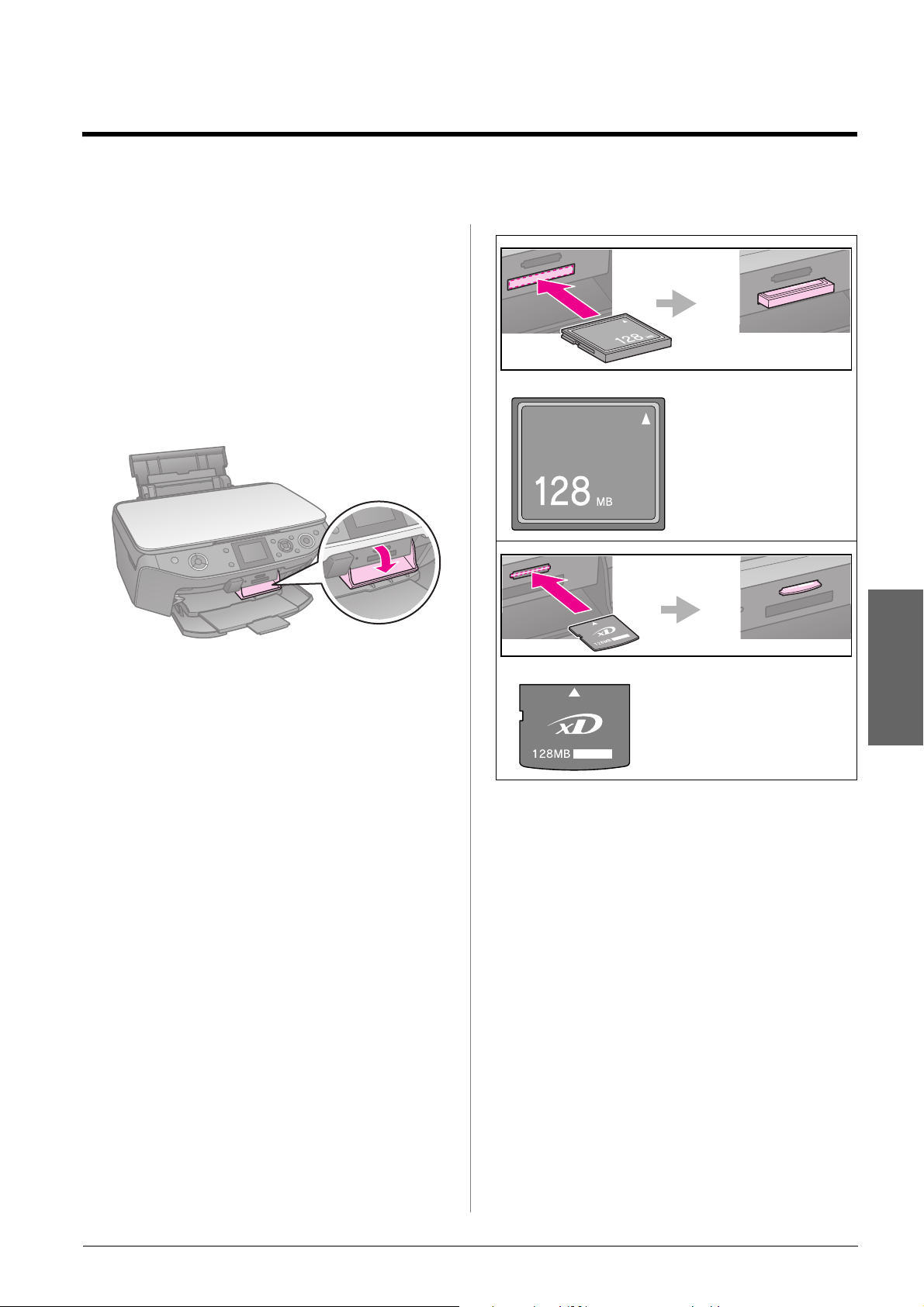
Nyomtatás memóriakártyáról
Memóriakártya kezelése
Memóriakártya behelyezése
Megjegyzés:
Ha digitális fényképezőgép van csatlakoztatva
a nyomtatóhoz, válassza le, mielőtt behelyezné
a memóriakártyát.
1. Nyissa fel a memóriakártya-nyílás
fedelét.
CompactFlash
Microdrive
2. Győződjön meg arról, hogy nincs
memóriakártya a készülékben, és
helyezze be a memóriakártyát.
c
Figyelem:
❏ Ne tegyen be egyszerre több
memóriakártyát.
❏ Ne erőltesse bele az aljzatba a
memóriakártyát. A memóriakártyák nem
minden helyzetben illeszkednek a
foglalatba.
❏ Gondosan ellenőrizze, hogy melyik
irányban kell behelyezni a kártyát a
nyílásba, és ha adapter szükséges a
kártyához, feltétlenül csatlakoztassa az
adaptert, mielőtt behelyezné a kártyát.
Ellenkező esetben megtörténhet, hogy
nem tudja kivenni a kártyát a
nyomtatóból.
Magyar
xD-Picture kártya
xD-Picture Type M kártya
xD-Picture Type H kártya
Nyomtatás memóriakártyáról 15
Page 16

miniSD kártya*
miniSDHC kártya*
SD memóriakártya
SDHC memóriakártya
MultiMediaCard
Memory Stick
Memory Stick PRO
MagicGate Memory Stick
microSD kártya*
microSDHC kártya*
(* Adapter szükséges)
Memory Stick Micro*
Memory Stick Duo*
Memory Stick PRO Duo*
MagicGate Memory Stick Duo*
(* Adapter szükséges)
3. Győződjön meg róla, hogy a
memóriakártya-jelzőfény villog, majd
folyamatos világításra vált át.
Memóriakártyajelzőfény
16 Nyomtatás memóriakártyáról
Page 17

A memóriakártya eltávolítása
1. Győződjön meg róla, hogy nem villog
a memóriakártya használatát jelző fény.
2. Egyenesen húzza ki a memóriakártyát
a nyílásból.
Fényképnyomtatás
1. Nyomja meg a s Memory Card
gombot.
2. A fényképek megtekintéséhez/
kinyomtatásához válasszon egy beállítást
a következő táblázatból, majd nyomja
meg az OK gombot. Kövesse az alábbi
lépéseket a fényképek kiválasztásához és
a példányszám beállításához.
Beállítás Utasítások
Print by Date
(Nyomtatás
dátum
szerint)
Print Index
Sheet
(Indexlap
nyomtatása)
Adja meg a dátumot, és
nyomja meg a r gombot
a pipa elhelyezéséhez,
majd nyomja meg az OK
gombot.
Ha minden fényképhez
egyszerre kívánja
megadni a
példányszámot, akkor
egyszerűen csak adja
meg az értéket.
Ha minden fényképhez
egyenként kívánja
megadni a
példányszámot, nyomja
meg az OK gombot,
majd adja meg a kívánt
értékeket.
Lásd: “Fényképek
kiválasztása és
nyomtatása indexlap
segítségével”, 19. oldal.
Beállítás Utasítások
View and
Print Photos
(Fotók
megtekintése
és
nyomtatása)
Print All
Photos
(Minden fotó
nyomtatása)
Válasszon egy
fényképet és állítsa
be a példányszámot.
Adja meg a
példányszámot minden
fényképhez.
Ha minden fényképhez
egyenként kívánja
megadni
a példányszámot,
nyomja meg az OK
gombot, majd adja meg
a kívánt értékeket.
Slide Show
(Diavetítés)
Scan to
Memory Card
(Szkennelés
memóriakártyára)
A nyomtató
folyamatosan, egymás
után megjeleníti a
memóriakártyán
található összes
fényképet. Ha olyan
fényképet lát a vetítés
során, melyet ki kíván
nyomtatni, akkor
nyomja meg az OK
gombot és adja meg a
kívánt példányszámot.
Ha további fényképeket
is ki kíván nyomtatni,
akkor válassza ki a
megfelelő fényképeket.
Ezt követően adja meg
a példányszámokat.
Lásd:
“Fénykép/dokumentum
szkennelése”, 25. oldal.
3. Nyomja meg a x Menu gombot
és módosítsa a beállításokat
(& “Nyomtatási beállítások
Memóriakártya üzemmód esetén”, 39.
oldal). Ezt követően nyomja meg az OK
gombot.
Magyar
Nyomtatás memóriakártyáról 17
Page 18

4. Nyomja meg a x Start gombot.
Tipp:
Fénykép címkelap nyomtatásakor ha a nyomat
nem középre kerül a címkelapon, akkor a
nyomtatási pozíciót a következőkben
bemutatott lépésekben módosíthatja.
1. Nyomja meg a F gombot.
Nyomtatás kreatív keretekkel
2. Válassza a CD/Sticker Position (CD/címke
nyomtatási pozíció) lehetőséget, majd
nyomja meg az OK gombot.
3. Válassza a Stickers (Címkék) lehetőséget,
majd nyomja meg a r gombot.
4. Adja meg (milliméterben) a nyomtatási
pozíció eltolását.
5. Nyomja meg az OK gombot. Ezt követően
nyomtasson ismét.
Megjegyzés:
A nyomtató megőrzi a beállításokat
a kikapcsolása után is.
Fénykép kivágása és nagyítása
1. Nyomja meg a s Memory Card
gombot.
2. Válassza a View and Print Photos
(Fotók megtekintése és nyomtatása)
lehetőséget, majd nyomja meg az OK
gombot.
3. Válassza ki a kivágni kívánt fényképeket.
4. Nyomja meg a G gombot.
5. Lásd: “Fénykép kivágása és nagyítása”,
13. oldal, és kövesse a 4 - 7 lépéseket.
6. Nyomja meg a x Menu gombot
és módosítsa a beállításokat
(& “Nyomtatási beállítások
Memóriakártya üzemmód esetén”, 39.
oldal). Ezt követően nyomja meg az OK
gombot.
7. Nyomja meg a x Start gombot.
Színes, kreatív kereteket adhat
fényképeihez.
1. Válassza a P.I.F. keretek lehetőséget
a nyomtatóhoz mellékelt szoftver
CD-lemezről, és használja az EPSON
PRINT Image Framer Tool programot
a keretek memóriakártyára történő
másolásához. A részletekért lásd
a szoftver súgóját.
Megjegyzés:
Lakóhelyétől függően lehetséges, hogy az
EPSON PRINT Image Framer Tool és a P.I.F.
keretek nincsenek rajta a szoftver
CD-lemezen.
2. A keretméretnek megfelelő papírt
töltsön be (& 8. oldal).
3. Helyezze be a fényképeket és a P.I.F.
kereteket tartalmazó memóriakártyát
(& 15. oldal).
4. Ha fényképeit a már hozzájuk rendelt
P.I.F. keretekkel kívánja nyomtatni,
nyomja meg az OK gombot.
Ha a memóriakártyán található P.I.F.
keretek közül kíván választani, nyomja
meg a y Back gombot. Ezt követően
válassza ki a fényképet a View and Print
Photos (Fotók megtekintése és
nyomtatása) lehetőség segítségével, majd
adja meg a P.I.F. keretet a Layout
(Elrendezés) beállításban
(& “Fényképnyomtatás”, 17. oldal).
5. Válasszon egy fényképet és egy P.I.F.
keretet, majd nyomja meg az OK gombot.
Megjegyzés:
❏ Nyomja meg az OK gombot, hogy
megtekinthesse a kerettel ellátott fénykép
kinézetét.
❏ A P.I.F. keretek már a fényképekhez
vannak rendelve, így nem módosíthatja
a keretet.
6. Adja meg a kívánt másolatok számát.
18 Nyomtatás memóriakártyáról
Page 19

7. Nyomja meg a x Menu gombot
és módosítsa a beállításokat
(& “Nyomtatási beállítások
Memóriakártya üzemmód esetén”, 39.
oldal). Ezt követően nyomja meg az OK
gombot.
8. Nyomja meg a x Start gombot.
Nyomtatás DPOF beállításokkal
Ha a fényképezőgép támogatja a DPOF
funkciót, akkor a készülék használható a
fényképek előzetes kiválasztására és a
nyomtatási példányszám meghatározására
akkor is, ha a memóriakártya még a
fényképezőgépben van. Erről a
fényképezőgép kézikönyve tartalmaz
részletes tájékoztatást.
1. A DPOF adatokat tartalmazó
memóriakártya behelyezése
(& 15. oldal).
A képek megjelölése az indexlapon
Az indexlap beolvasása
2. Nyomja meg az OK gombot.
3. Nyomja meg a x Menu gombot
és módosítsa a beállításokat
(& “Nyomtatási beállítások
Memóriakártya üzemmód esetén”, 39.
oldal). Ezt követően nyomja meg az OK
gombot.
4. Nyomja meg a x Start gombot.
Fényképek kiválasztása és nyomtatása indexlap segítségével
Használhatja az indexlapot a kinyomtatni
kívánt fényképek megadásához.
Az indexlap kinyomtatása
A kijelölt fényképek kinyomtatása
1. Az indexlap kinyomtatása
1. Tegyen a készülékbe több, A4 méretű
normál papírlapot (& 8. oldal).
Magyar
2. Nyomja meg a s Memory Card
gombot.
Nyomtatás memóriakártyáról 19
Page 20

3. Válassz a Print Index Sheet (Indexlap
nyomtatása) lehetőséget, majd nyomja
meg az OK gombot.
4. Győződjön meg arról, hogy a Print Index
Sheet (Indexlap nyomtatása) legyen
kiválasztva.
5. Adja meg a fényképek tartományát, majd
nyomja meg az OK gombot.
Tartomány Leírás
All Photos
(Összes
fotó)
Kinyomtatja a
memóriakártyában tárolt
valamennyi fényképet.
2. Adja meg, hogy a fényképeket szegéllyel,
vagy szegély nélkül kívánja kinyomtatni.
3. Satírozza be a kört a részben, ha
egy kiegészítő adatbélyegzőt kíván
beilleszteni.
4. A 2. részben válassza ki az All (Mind)
lehetőséget, ha mindegyik képből egy
példányt szeretne nyomtatni, vagy
satírozza be mindegyik kép alatt az 1, 2
vagy 3 példányt jelölő számot.
3. Az indexlap beolvasása és
a kiválasztott fényképek
kinyomtatása
1. Tegye rá az indexlapot színével lefelé
a dokumentumasztalra, mégpedig úgy,
hogy a lap teteje a dokumentumasztal bal
széléhez igazodjék.
Latest 30
(Utolsó 30)
Latest 60
(Utolsó 60)
Latest 90
(Utolsó 90)
Az utolsótól számított
30, 60, vagy 90 fényképet
nyomtatja ki a fájlnevek
sorrendjében.
6. Nyomja meg a x Start gombot.
Megjegyzés:
Győződjön meg róla, hogy az indexlap bal
felső sarkában található háromszögjelzés jól
láthatóan lett kinyomtatva. Ha az indexlap
nem megfelelően lett kinyomtatva, a
nyomtató nem tudja beolvasni.
2. A képek megjelölése az indexlapon
Úgy választhatja ki a képeket az indexlapon,
hogy sötét színű tollal vagy ceruzával
besatírozza a megfelelő köröket.
2. Csukja le a dokumentumfedelet.
3. Az indexlapon megadott méretű
fotópapírt töltsön be (& 8. oldal).
Megjegyzés:
Ügyeljen arra, hogy Ultra Glossy Photo
Paper (Ultrafényes fotópapír), Premium
Glossy Photo Paper (Prémium fényes
fotópapír) vagy Premium Semigloss Photo
Paper (Prémium félfényes fotópapír) médiát
használjon.
4. Az LCD kijelzőn ellenőrizze, hogy a Print
Photos from Index Sheet (Nyomtatás
indexlapról) van-e kiválasztva, majd
nyomja meg a x Start gombot.
Jó:
HELYTELEN:
1. Az 1. részben válassza ki a papírméretet
(& 7. oldal).
20 Nyomtatás memóriakártyáról
Megjegyzés:
Ha több indexlapot nyomtatott, akkor
minden egyes alkalommal várja meg, amíg
a nyomtatás befejeződik. Ezt követően
a további lapok beolvasásához és a róluk
való nyomtatáshoz ismételje meg a fenti
lépéseket.
Page 21

Nyomtatás CD/DVD lemezekre
A nyomtatási terület beállítása
A beállítások elvégzése és nyomtatás
1. Nyomja meg a v Specialty Print gombot.
2. Válassza a Print on CD/DVD (Nyomtatás
CD/DVD lemezre) lehetőséget, majd
nyomja meg az OK gombot.
3. Nyomja meg a x Menu gombot
és módosítsa a beállításokat
(& “Nyomtatási beállítások CD/DVD
lemezre történő nyomtatáshoz”, 43.
oldal). Ezt követően nyomja meg az OK
gombot.
Tipp:
Ha egy tesztmintát kíván nyomtatni először,
akkor válassza a Plain Paper (Normál papír)
lehetőséget a Paper Type (Papírtípus)
számára.
4. Válasszon egy fényképet és állítsa be
a példányszámot.
Megjegyzés:
Ha a 4-up, 8-up, vagy 12-up elrendezés
beállítások számára választ fényképeket,
akkor nem kell megadnia a fényképek
maximális számát. Az elrendezés nem
használt területei üresen maradnak.
5. Nyomja meg a x Start gombot.
Az átmérő megadása
1. Nyomja meg a v Specialty Print gombot.
2. Válassza a Print on CD/DVD (Nyomtatás
CD/DVD lemezre) lehetőséget, majd
nyomja meg az OK gombot.
3. Nyomja meg a x Menu gombot.
4. Válassza a CD Inner-Outer (CD
Belső-külső) lehetőséget, majd nyomja
meg a r gombot.
5. Állítsa be a belső átmérőt (Inner) és
a külső átmérőt (Outer), 1 mm-es
egységekben.
Inner (Belül) 18 - 46 mm
Outer (Kívül) 114 - 120 mm
Megjegyzés:
Ha a lemez következő területeire nyomtat,
akkor a lemez vagy a CD/DVD tálca
tintafoltossá válhat.
Belső területen 18 - 42 mm
Külső területen 117 - 120 mm
Magyar
6. Nyomja meg az OK gombot, majd ezt
követően nyomtasson ismét.
A nyomtatási pozíció beállítása
1. Nyomja meg a F gombot.
2. Válassza a CD/Sticker Position
(CD/címke nyomtatási pozíció)
lehetőséget, majd nyomja meg az
OK gombot.
3. Válassza a CD/DVD lehetőséget, majd
nyomja meg a r gombot.
4. Adja meg (milliméterben) a nyomtatási
pozíció eltolását.
Nyomtatás memóriakártyáról 21
Page 22

Beállítás Leírás
1. Fel
3. Le
2. Jobbról
4. Balról
Mozgassa a CD/DVD
nyomtatási pozíciót fel vagy
le irányba. A beállítást
0,1 mm-es lépésekben,
0,0 - 2,0 között
változtathatja.
Mozgassa a CD/DVD
nyomtatási pozíciót bal
vagy jobb irányba. A
beállítást 0,1 mm-es
lépésekben, 0,0 - 2,0 között
változtathatja.
5. Nyomja meg az OK gombot, majd ezt
követően nyomtasson ismét.
Megjegyzés:
A nyomtató megőrzi a beállításokat
a kikapcsolása után is.
A CD/DVD borító nyomtatása
1. Tegyen a készülékbe A4 méretű papírt.
2. Nyomja meg a v Specialty Print gombot.
3. Válassza a Print on CD/DVD (Nyomtatás
CD/DVD lemezre) lehetőséget, majd
nyomja meg az OK gombot.
4. Nyomja meg a x Menu gombot.
5. Válassza a CD Jacket (CD borító)
lehetőséget a Media Type (Médiatípus)
számára, majd módosítsa a beállításokat
(& “Nyomtatási beállítások CD/DVD
lemezre történő nyomtatáshoz”, 43.
oldal). Ezt követően nyomja meg az OK
gombot.
6. Válasszon egy fényképet és állítsa be
a példányszámot.
7. Nyomja meg a x Start gombot.
22 Nyomtatás memóriakártyáról
Page 23

Nyomtatás külső eszközről
Külső eszközökről, például digitális
fényképezőgépről, mobiltelefonról vagy
USB cserélhető lemezről nyomtathatja ki
fényképeit közvetlenül, egy USB kábel
segítségével.
Tipp:
A kiegészítő BLUETOOTH Photo Print Adapter
(BLUETOOTH fényképnyomtató adapter)
használatával kapcsolatos részletekért lásd:
on-line Használati útmutató.
Cserélhető lemezről
Megjegyzés:
❏ Nem minden USB eszköz támogatott. A
részletekért vegye fel a kapcsolatot helyi
viszonteladójával.
❏ Ha olyan eszközről nyomtat, melyre a
fényképeket nem ezen nyomtatóról másolták
fel, akkor előfordulhat, hogy a nyomtatás
sikertelen lesz.
1. Csatlakoztassa az eszközt a nyomtatóhoz
(& “Külső cserélhető lemez használata”,
25. oldal).
2. Távolítson el minden memóriakártyát a
nyomtatóból.
3. Ha előjön ez a képernyő, akkor válassza
ki azt a mappát, melyből nyomtatni kíván,
és nyomja meg az OK gombot.
PictBridge vagy USB DIRECT-PRINT használata
A PictBridge és az USB DIRECT-PRINT
lehetőségek biztosítják, hogy a fényképeit
digitális fényképezőgépének közvetlenül a
nyomtatóhoz való csatlakoztatásával
kinyomtathassa.
Győződjön meg róla, hogy a fényképezőgép
és a fényképek megfelelnek az alábbi
követelményeknek.
Kompatibilitás PictBridge vagy USB
DIRECT-PRINT
Fájlformátum JPEG
Kép mérete 80
1. Győződjön meg róla, hogy a nyomtató
nem nyomtat éppen számítógépről.
2. Távolítson el minden memóriakártyát
a nyomtatóból.
3. Nyomja meg a F gombot.
4. Válassza a PictBridge Setup (PictBridge
beállítás) lehetőséget, majd nyomja meg
az OK gombot.
✕ 80 pixel -
9200
✕ 9200 pixel
Magyar
4. Végezze el ugyanazokat a lépéseket,
melyeket a memóriakártyáról történő
nyomtatáskor kell elvégeznie
(& “Fényképnyomtatás”, 17. oldal).
5. Adja meg a nyomtatási beállításokat
(& “Nyomtatási beállítások
Memóriakártya üzemmód esetén”, 39.
oldal), majd nyomja meg az OK gombot.
Nyomtatás külső eszközről 23
Page 24

6. Csatlakoztassa az fényképezőgép USB
kábelét a nyomtató elején található USB
porthoz.
USB port
7. Győződjön meg arról, hogy a
fényképezőgép be van kapcsolva, majd
használja a fényképezőgépet a képek
kiválasztásához, a szükséges beállítások
elvégzéséhez és a képek kinyomtatásához.
Erről a fényképezőgép kézikönyve
tartalmaz részletes tájékoztatást.
Megjegyzés:
❏ A nyomtató és a digitális fényképezőgép
beállításaitól függően lehetnek olyan
papírtípus-, méret- és elrendezési
kombinációk, amelyek esetében nem
lehetséges a nyomtatás.
❏ Az is előfordulhat, hogy egyes, a digitális
fényképezőgépen megadott beállítások
hatása nem tükröződik a kinyomtatott
képen.
24 Nyomtatás külső eszközről
Page 25

Adatok mentése
A szkennelt fényképeket vagy
dokumentumokat közvetlenül a
memóriakártyára mentheti JPEG vagy PDF
formátumban. A memóriakártyára mentett
fényképeket pedig közvetlenül egy
cserélhető lemezre másolhatja egy USB
kábel használatával.
Fénykép/dokumentum szkennelése
1. Nyomja meg a s Memory Card
gombot.
2. Válassza a Scan to Memory Card
(Szkennelés memóriakártyára)
lehetőséget, majd nyomja meg az OK
gombot.
Beállítás Leírás
Quality
(Minőség)
4. Nyomja meg az OK gombot.
A dokumentum szkennelésre kerül, majd
a memóriakártyán található EPSCAN
mappába másolódik.
Egy megerősítő képernyő jelenik meg, ha
a szkennelés befejeződött. Jegyezze meg
a kép nevét és helyét a kártyán.
c Figyelem:
❏ Szkennelés közben soha ne nyissa ki a
szkenner egységet; ellenkező esetben a
nyomtató meghibásodhat.
❏ Ne távolítsa el a kártyát és ne kapcsolja ki
a nyomtatót addig, amíg a memóriakártya
jelzőfénye villog, mert ezzel az adatok
elvesztését kockáztatja.
Megjegyzés:
Ha a fényképről lemarad az eredeti széle, kicsit
mozdítsa el az eredeti példányt a sarok felől.
Adja meg a szkennelt
dokumentumok
minőségét.
Magyar
3. Alkalmazza az alábbi beállításokat.
Beállítás Leírás
Format
(Formátum)
Scan Area
(Szkennelés
i terület)
Original
(Eredeti)
Válassza a JPEG vagy
a PDF lehetőséget.
Ha a fénykép szélén a
színek halványabbak,
válassza a Max Area
(Maximális terület)
lehetőséget. Egyéb
esetben válassza az
Auto Cropping
(Automatikus kivágás)
lehetőséget.
Adja meg a
dokumentumasztalra
helyezett eredeti típusát.
Külső cserélhető lemez használata
Fényképeket másolhat a memóriakártyáról
külső tárolóeszközre, például Zip
meghajtóra, írható CD-R/RW meghajtóra
(USB csatlakozást használva), MO
meghajtóra vagy USB flash meghajtóra.
Megjegyzés:
Nem minden USB eszköz támogatott. A
részletekért vegye fel a kapcsolatot helyi
viszonteladójával.
1. Ha a nyomtató csatlakoztatva van a
számítógépéhez, akkor csatlakoztassa
szét a két eszközt vagy kapcsolja ki a
számítógépet.
Adatok mentése 25
Page 26

2. Csatlakoztassa a nyomtatóhoz a külső
cserélhető tárolóegységet egy USB kábel
és a nyomtató USB portja segítségével.
(Ha önálló cserélhető lemeze van,
csatlakoztassa közvetlenül.)
Ezt követően helyezze a médiát a tároló
egységbe.
3. Nyomja meg a F gombot.
4. Válassza a Backup Memory Card
(Biztonsági memóriakártya) lehetőséget,
majd nyomja meg az OK gombot.
5. Válassza a Backup Memory Card
(Biztonsági memóriakártya) lehetőséget,
majd nyomja meg az OK gombot.
6. Kövesse az LCD képernyőn megjelenő
utasításokat.
Megjegyzés:
CD-R/RW lemezre történő biztonsági
mentés során a nyomtató külön mappát
készít minden egyes mentési fázis számára.
Több mentési fázis eredménye egyszerre
tárolható egyetlen CD-R/RW lemezen.
26 Adatok mentése
Page 27

A tintapatronok cseréje
Óvintézkedések
w Vigyázat:
Ha festék kerül a kezére, szappannal és vízzel
gondosan mossa le. Ha a tinta a szemébe kerül,
azonnal öblítse ki bő vízzel. Ha ezután sem
szűnik meg a kellemetlen érzés, vagy látási
zavarok jelentkeznek, haladéktalanul forduljon
orvoshoz.
■ A nyomtatófejet sohase mozgassa kézzel.
■ Ha valamelyik tintapatron kiürül, a
másolást vagy a nyomtatást akkor sem
folytathatja, ha a másik patronban még
van tinta.
■ Mindaddig hagyja a készülékben az üres
patront, amíg be nem szerezte a
cserepatront. Különben beleszáradhat a
nyomtatófej fúvókáiba a benne maradó
tinta.
■ A tintapatronok behelyezésekor azonban
némi tinta kerül felhasználásra, mivel a
nyomtató automatikusan ellenőrzi a
megbízhatóságukat.
■ A tintafelhasználás hatékonyságának
maximalizálása érdekében csak akkor
távolítson el egy tintapatront, ha azt
valamilyen okból cserélni kell. Azok a
tintapatronok, amelyeket újra behelyeztek
és amikben alig van már tinta, nem biztos,
hogy tovább használhatók.
■ Az Epson eredeti Epson tintapatronok
használatát javasolja. A nem eredeti
tintapatronok olyan károkat okozhatnak,
amelyekre az Epson garanciája nem
vonatkozik. Bizonyos körülmények között
a nyomtató működése kiszámíthatatlanná
válhat. Az Epson nem garantálhatja a nem
eredeti tintapatronok minőségét és
megbízhatóságát. Ha nem eredeti
tintapatront használ, a tintapatronban lévő
felhasználható tinta mennyisége nem
biztos, hogy kijelzésre kerül.
A tintapatronok eltávolítása és behelyezése
A művelet megkezdése előtt ellenőrizze,
hogy rendelkezik-e az új tintapatronnal.
Ha megkezdi valamelyik patron cseréjét,
az összes lépést végig kell csinálnia egy
menetben.
Megjegyzés:
❏ Ne nyissa ki a tintapatron csomagolását amíg
készen nem áll a patron nyomtatóba történő
telepítésére. A tintapatron
vákuumcsomagolása a hosszú
eltarthatóságot biztosítja.
❏ Győződjön meg arról, hogy az elülső adagoló
papír-állásban legyen (alsó állás) (& 8. oldal).
1. Tegye az alábbiak valamelyikét:
■ Ha az egyik tintapatron üres:
Olvassa el az LCD kijelzőn lévő
üzenetet a kicserélendő tintapatron
meghatározásához, majd nyomja meg
az OK gombot.
■ Ha az egyik tintapatron nem üres:
Nyomja meg a F gombot. Válasza
a Maintenance (Karbantartás)
lehetőséget, majd nyomja meg az OK
gombot. Válassza a Change Ink
Cartridge (Patroncsere) lehetőséget,
és nyomja meg az OK gombot.
2. Emelje meg a szkenner egységet.
c Figyelem:
Felnyitott dokumentumfedéllel ne emelje fel
a lapolvasó egységet.
Magyar
A tintapatronok cseréje 27
Page 28

3. Nyissa fel a patrontartó fedelét.
c Figyelem:
Semmilyen körülmények között ne próbálja
felnyitni a patrontartó fedelét, ha a
nyomtatófej még mozog. Várjon addig, amíg
a nyomtatófej megáll a patroncserélő
pozícióban.
4. Nyomja össze a fület és emelje egyenesen
felfelé.
c Figyelem:
❏ A tintapatron behelyezése előtt távolítsa
el a patron aljáról a sárga szalagot,
különben a nyomtatási minőség csökken,
illetve a nyomtatás nem lehetséges.
❏ Ne távolítsa el a védőszalagot.
❏ Az új tintapatront mindig közvetlenül
a kiürült tintapatron eltávolítása után
helyezze be a nyomtatóba. Ha nem
helyezi be azonnal a patront, akkor a
nyomtatófej kiszáradhat, és nem tud
nyomtatni.
7. Helyezze az új tintapatront a tintapatron
tartóba, majd nyomja lefelé amíg a
helyére nem kattan.
c Figyelem:
Ne töltse újra a tintapatronokat. Nem az
Epson által gyártott termékek a nyomtató
olyan meghibásodását okozhatják, amelyre
nem terjed ki az Epson garanciája, és
bizonyos körülmények között a nyomtató
kiszámíthatatlan működését
eredményezhetik.
Megjegyzés:
Ha nehezen távolítható el a patron, nagyobb
erővel húzza, amíg ki nem jön.
5. Vegye ki az új tintapatront
a csomagolásból.
c Figyelem:
❏ Ügyeljen rá, nehogy letörje a tintapatron
oldalán lévő horgokat, amikor kiveszi a
csomagolásból.
❏ Ne érintse meg a patron oldalán lévő zöld
chipet. Ez kárt tehet a tintapatronban.
6. Távolítsa el a sárga ragasztószalagot.
8. Csukja le a patrontartó fedelét, és nyomja
meg, hogy kattanással bezáruljon.
c Figyelem:
Ha nehéz a fedél lecsukása, ellenőrizze,
hogy az összes patron megfelelően a helyén
van-e. Nyomja le mindegyik patront, amíg
azt nem hallja, hogy a helyére kattant. Ne
próbálja a fedelet erőltetve lezárni.
9. Zárja be a lapolvasó egységet.
28 A tintapatronok cseréje
Page 29

10. Nyomja meg az OK gombot.
A nyomtató megkezdi a tintaszállító
rendszer feltöltését.
c Figyelem:
❏ A tinta feltöltése alatt ne kapcsolja ki
a nyomtatót, mivel ezzel tintát pazarol.
❏ Amíg a tintafeltöltés nem fejezdött be, ne
tegye be a CD/DVD tálcát.
Megjegyzés:
❏ Ha folyamatban lévő másolás közben kell
kicserélnie egy tintapatront, akkor a tinta
feltöltése utáni másolási minőség biztosítása
érdekében törölje a nyomtatási feladatot, és a
folyamatot az eredeti dokumentumok
dokumentumasztalra történő elhelyezésétől
kezdje újra.
❏ Ha az LCD kijelzőn megjelenő üzenet szerint
a tintapatron cserére szorul, akkor
lehetséges, hogy a patronokat helytelenül
helyezte a készülékbe. Nyomja meg az OK
gombot ismét, majd nyomja lefelé a
tintapatront, amíg a helyére nem kattan.
Magyar
A tintapatronok cseréje 29
Page 30

Karbantartás
A tintapatron állapotának ellenőrzése
Megtudhatja, hogy melyik patronban kevés a
tinta.
1. Nyomja meg a F gombot.
2. Válassza a Ink Levels (Tintaszint)
lehetőséget, majd nyomja meg az OK
gombot.
A tintapatron állapota grafikus formában
megjelenítésre kerül:
Y (Yellow (Sárga)),
B (Black (Fekete)),
LC (Light Cyan
(Világoscián)),
LM (Light Magenta
(Világosbíbor)),
M (Magenta (Bíbor)),
C (Cyan (Cián))
Ha a tintaszint alacsony, a kerül
megjelenítésre.
3. Nyomja meg a y Back gombot az előző
képernyőhöz való visszatéréshez.
Megjegyzés:
Az Epson nem garantálhatja a nem eredeti
tintapatronok minőségét és megbízhatóságát.
Ha nem eredeti tintapatront használ, akkor a
tintapatronban lévő felhasználható tinta
mennyisége nem biztos, hogy megjelenik.
A nyomtatófej ellenőrzése
Fúvókaellenőrző minta nyomtatásával
ellenőrizheti, hogy nincs-e eldugulva
valamelyik fúvóka, illetve ellenőrizheti a
nyomtatófej tisztításának eredményességét.
1. Tegyen a készülékbe A4 méretű normál
papírt (& 8. oldal).
2. Nyomja meg a F gombot. (Ha épp most
fejezett be egy fejtisztítást, akkor
elindíthatja fúvóka ellenőrzését a x Start
gomb megnyomásával.)
3. Válassza a Maintenance (Karbantartás)
lehetőséget, majd nyomja meg az OK
gombot.
4. Válassza a Nozzle Check
(Fúvóka-ellenőrzés) lehetőséget, majd
nyomja meg az OK gombot.
5. Nyomja meg a x Start gombot.
6. Vizsgálja meg a kinyomtatott
fúvóka-ellenőrzési mintát.
■ Ha nyomat a lenti ábrán bemutatott
módon néz ki, még nem kell
megtisztítani a nyomtatófejeket.
Nyomja meg az OK gombot a
főmenühöz való visszatéréshez.
A nyomtatófej ellenőrzése és tisztítása
Ha túlságosan halványan nyomtat a
készülék, ha hiányoznak egyes színek, vagy
ha sötét és világos sávok váltakoznak a
nyomatokon, valószínűleg meg kell tisztítani
a nyomtatófejet.
Megjegyzés:
Győződjön meg arról, hogy az elülső adagoló
papír állásban legyen (alsó állás).
Tipp:
A nyomtatási minőség fenntartásához az Epson
javasolja, hogy rendszeres időközönként
nyomtasson néhány oldalt.
30 Karbantartás
■ Ha a vonalak az alábbi ábrához hasonló
módon megszakadnak, a következő
részben leírt módon végezze el a
nyomtatófej tisztítását.
Page 31

A nyomtatófej megtisztítása
Az alábbi lépésekkel végezheti el a
nyomtatófej tisztítását, hogy az megfelelően
végezze a tinta szállítását. A nyomtatófej
tisztítása előtt nyomtasson ki egy oldalt, hogy
megállapíthassa, szükség van-e a
nyomtatófej tisztítására (& “A nyomtatófej
ellenőrzése”, 30. oldal).
Megjegyzés:
❏ A nyomtatófej tisztítása tintát használ el, ezért
csak akkor végezze el a tisztítást, ha romlott
a nyomtatás minősége.
❏ Ha kevés a tinta, a nyomtatófej nem
tisztítható. Ha a tinta kifogyott, a nyomtatófej
nem tisztítható. Előbb cserélje ki a megfelelő
tintapatront (& “A tintapatronok eltávolítása
és behelyezése”, 27. oldal).
1. Nyomja meg a F gombot. (Ha épp most
fejezett be egy nyomtatófej ellenőrzést,
akkor elindíthatja tisztítást a x Start
gomb megnyomásával. Ezt követően
folytassa a műveletet az 5. lépéssel.)
2. Válassza a Maintenance (Karbantartás)
lehetőséget, majd nyomja meg az OK
gombot.
3. Válassza a Head Cleaning (Fejtisztítás)
lehetőséget, és nyomja meg az OK
gombot.
4. Nyomja meg a x Start gombot.
A nyomtató elkezdi a nyomtatófej
tisztítását. Kövesse az LCD kijelzőn
megjelenő utasításokat.
c Figyelem:
Soha ne kapcsolja ki a nyomtatót a fej
tisztítása közben. Ezzel kárt tehet benne.
5. Ha a tisztítási folyamat befejeződik, egy
üzenet kerül megjelenítésre az LCD
kijelzőn. Nyomja meg a x Start gombot a
fúvóka-ellenőrző minta kinyomtatásához,
és ellenőrizze az eredményt (& “A
nyomtatófej ellenőrzése”, 30. oldal).
Megjegyzés:
Ha a fejek négyszeri tisztítása után sem
mutatkozik javulás, kapcsolja ki a
nyomtatót, és várjon legalább hat órát.
Ennek hatására megpuhul az esetleg
beszáradt tinta. Ezután újra próbálja meg
megtisztítani a nyomtatófejet. Ha változatlan
marad a minőség, valószínűleg túl régi vagy
sérült az egyik tintapatron, és ki kell cserélni
(& “A tintapatronok eltávolítása és
behelyezése”, 27. oldal).
A nyomtatófej igazítása
Ha a nyomatokon a függőleges vonalak
vagy vízszintes sávok elcsúszását észleli,
megoldhatja a problémát a nyomtatófej
igazítása segítségével.
Megjegyzés:
Győződjön meg arról, hogy az elülső adagoló
papír állásban legyen (alsó állás).
1. Tegyen a készülékbe A4 méretű normál
papírt (& 8. oldal).
2. Nyomja meg a F ombot.
3. Válassza a Maintenance (Karbantartás)
lehetőséget, majd nyomja meg az OK
gombot.
4. Válassza a Head Alignment
(Nyomtatófej igazítása) lehetőséget, és
nyomja meg az OK gombot.
5. Nyomja meg a x Start gombot. Az igazító
minták négy sora kerül kinyomtatásra.
6. Nézze meg az 1. számú mintát, és
keresse meg azt a foltot, amely
a legegyenletesebbre sikerült, nincsenek
rajta észlelhető csíkok és vonalak.
7. Válassza ki a folt számát, és nyomja meg
az OK gombot.
Magyar
Ha továbbra is hiányos a nyomat vagy
fakók a minták, indítsa el újra a tisztítást,
majd ismét ellenőrizze a fúvókákat.
8. Adja meg a többi minta számát is a
fentiekkel megegyező módon.
9. Ha végzett, nyomja meg az OK gombot
és megjelenítésre kerül a nyomtatófej
igazításának befejeződését hirdető
üzenet.
Karbantartás 31
Page 32

Problémák megoldása
A nyomtató számítógéppel történő
használatával kapcsolatban lásd az online
Használati útmutató-t.
Hibaüzenetek
Hibaüzenetek Megoldás
A printer error has
occurred. Turn off the
printer, then press On
button to turn on. See
your documentation.
(Nyomtató hiba
történt. Kapcsolja ki
a nyomtatót, majd
nyomja meg az On
gombot az ismételt
bekapcsolásához.
Lásd a
dokumentációt.)
A scanner error has
occurred. See your
documentation.
(Szkenner hiba
történt. Lásd a
dokumentációt.)
Győződjön meg
arról, hogy nincs
papír a
nyomtatóban.
Ha a probléma
továbbra is fennáll,
forduljon a
nyomtató
forgalmazójához.
Kapcsolja ki, majd
újra be a nyomtatót.
Ha a probléma
továbbra is fennáll,
forduljon a
nyomtató
forgalmazójához.
Hibaüzenetek Megoldás
The document is too
complex to print with
Bluetooth.
(A dokumentum túl
összetett, a Bluetooth
nyomtatás nem
lehetséges.)
Data error.
The document cannot
be printed.
(Adathiba.
A dokumentum nem
nyomtatható.)
Data error.
The document may
not be printed
correctly.
(Adathiba.
A dokumentum nem
nyomtatható
helyesen.)
Az átvitelt végző
eszközzel
kapcsolatos
részletekért lásd
az eszköz
dokumentációját.
Az átvitelt végző
eszközzel
kapcsolatos
részletekért lásd
az eszköz
dokumentációját.
(Ok: Az eszköz
hibás működése
miatt az adat nem
elérhető.)
Az átvitelt végző
eszközzel
kapcsolatos
részletekért lásd
az eszköz
dokumentációját.
(Ok: Az adatok egy
része hibás vagy
nem pufferelhető.)
Waste ink pad in the
printer is saturated.
Contact your dealer to
replace it.
(Megtelt a nyomtató
használtfesték-párnája.
Cseréltesse ki a
nyomtatót értékesítő
céggel.)
Cannot recognize ink
cartridges.
(A tintapatronok nem
azonosíthatók.)
Cseréltesse ki a
használtfesték-párn
át a nyomtatót
értékesítő céggel.
Győződjön meg
arról, hogy a
tintapatronok
megfelelően a
helyükön vannak-e.
(& “A tintapatronok
eltávolítása és
behelyezése”, 27.
oldal). Ezt követően
ismételje meg a
műveletet.
Cannot recognize
the device.
(Az eszköz nem
ismerhető fel.)
Győződjön meg
arról, hogy a
memóriakártya
megfelelően a
helyén van-e. Ha
USB tárolóeszközt
használ, akkor
ellenőrizze, hogy
a tárolólemez
megfelelően van-e
behelyezve.
32 Problémák megoldása
Page 33

Hibaüzenetek Megoldás
Problémák és
Cannot recognize the
memory card or disk.
(Nem található a
memóriakártya vagy
a lemez.)
Backup Error
Error Code
xxxxxxxx
(Biztonsági
mentési hiba
Hibakód
xxxxxxxx)
A problem occurred
while formatting.
Formatting canceled.
(Hiba lépett fel a
formázás közben.
A formázás művelete
visszavonásra került.)
An error occurred
while saving.
Save canceled.
(Hiba lépett fel
a mentés közben.
A mentési művelet
visszavonásra került.)
Cannot create a folder
on the memory card
or disk.
Operation canceled.
(Nem hozható létre a
mappa a
memóriakártyán vagy
a lemezen. A művelet
visszavonásra került.)
Győződjön meg
arról, hogy a
memóriakártya
vagy a tárolólemez
megfelelően a
helyén van-e. Ha
igen, ellenőrizze,
hogy a probléma
a kártyával vagy
a lemezzel
kapcsolatosan
lépett-e fel, majd
ismételje meg
a műveletet.
Hiba lépett fel, és a
biztonsági mentés
művelete
visszavonásra
került. Jegyezze
meg a hibakódot
és forduljon a
forgalmazóhoz.
Ismételje meg
a műveletet.
Ha a hiba ismét
jelentkezik, akkor
a probléma
valószínűleg a
memóriakártyával
vagy a
tárolólemezzel
kapcsolatos.
Ellenőrizze a kártyát
és a lemezt, majd
ismételje meg a
műveletet.
Helyezzen egy új
memóriakártyát
vagy tárolólemezt
a készülékbe, és
ismételje meg
a műveletet.
megoldások
Üzembe helyezési problémák
Az LCD kijelző és a mód jelzőfények
felvillannak, majd ismét elsötétülnek.
■ A nyomtató feszültségszintje nem felel
meg a konnektorénak. Azonnal kapcsolja
ki a nyomtatót, és húzza ki a konnektorból.
Ezután ellenőrizze a nyomtató címkéit.
c Figyelem:
Ha a feszültség nem egyezik, NE
CSATLAKOZTASSA ÚJRA A NYOMTATÓ
TÁPKÁBELÉT. Forduljon a forgalmazóhoz.
A nyomtató bekapcsolása után zajt ad.
■ Győződjön meg róla, hogy a védőszalag
nem akadályozza a nyomtatófej mozgását.
A nyomtatófej kioldása után kapcsolja ki
a készüléket, várjon egy pillanatot, majd
kapcsolja vissza.
A nyomtató zajt ad a tintapatron beszerelése
után.
■ A tintapatronok beszerelése után a
készüléknek fel kell töltenie a
tintatovábbító rendszert. Várjon amíg a
feltöltés véget nem ér (a töltést jelző
üzenet eltűnik az LCD kijelzőről), majd
kapcsolja ki a nyomtatót. Ha túl korán
kapcsolja ki, a legközelebbi bekapcsolás
alkalmával a készülék a szokásosnál több
tintát használhat el.
■ Győződjön meg róla, hogy a tintapatronok
jól a helyükön vannak, és hogy nem
maradt védőanyag a nyomtatóban. Nyissa
fel a patrontartó fedelét, és nyomja meg a
patronokat, hogy a helyükre kattanjanak.
Kapcsolja ki a készüléket, várjon egy
pillanatot, majd kapcsolja be újra.
A számítógép újraindítására figyelmeztető
képernyő csak a szoftver telepítésének
befejeztével jelenik meg.
Magyar
■ A szoftvert nem megfelelően telepítették.
Vegye ki a szoftver CD-lemezt, majd tegye
vissza, és próbálja meg újra telepíteni a
szoftvert.
Problémák megoldása 33
Page 34

Az LCD kijelzőn megjelenő kifejezések nem
a saját nyelvén kerülnek megjelenítésre.
■ Ha az LCD kijelzőn nem a kívánt nyelven
jelennek meg az üzenetek, akkor
változtassa meg a nyelvet a Setup
(Beállítások) menüben.
Nyomtatási és másolási problémák
Az LCD kijelző ki van kapcsolva.
■ Ellenőrizze, hogy a nyomtató be van-e
kapcsolva.
■ Kapcsolja ki a nyomtatót, és ellenőrizze,
hogy a tápkábel megfelelően
csatlakoztatva van-e.
■ Ellenőrizze, hogy a konnektor
működőképes, és hogy működését nem
fali kapcsoló vagy időzítő készülék
szabályozza.
A nyomtató olyan hangot ad, mintha
nyomtatna, de nem nyomtat.
■ Lehet, hogy meg kell tisztítani a
nyomtatófej fúvókáit (& “A nyomtatófej
megtisztítása”, 31. oldal).
■ Ügyeljen rá, hogy a nyomtató stabil, sík
felületen álljon.
Helytelenek a margók.
■ Az eredeti példánynak a
dokumentumasztal bal felső sarkában kell
lennie.
■ Módosítsa az Expansion (Nyújtás)
beállítást úgy, hogy a kép ne nyúljon túl
a beállított papírméreten a szegély nélküli
nyomtatás során.
A készülék üres oldalakat nyomtat.
■ Lehet, hogy meg kell tisztítani a
nyomtatófej fúvókáit (& “A nyomtatófej
megtisztítása”, 31. oldal).
Papírbetöltési problémák
A papíradagolás nem működik megfelelően,
vagy elakad a papír.
■ Ha a papír nem húzódik be, vegye ki a
lapadagolóból. Legyezőszerűen pörgesse
át a papírt, azután töltse be a papírt az
adagoló jobb oldalához igazítva, és tolja
hozzá a bal oldali papírvezetőt a
papírköteghez (de ne túl szorosan).
■ Ne töltsön be annyi papírt, hogy a köteg
a bal oldali papírvezető belső oldalán
látható c nyíl jel fölé kerüljön (& “Papír
betöltése”, 8. oldal).
■ Ha a készülék belsejében elakadt egy
papír, az P On gombbal kapcsolja ki a
készüléket. Nyissa fel a lapolvasó egységet,
és vegye ki a készülékben lévő
papírdarabokat, az esetleg leszakadt
részeket is. Zárja be a lapolvasó egységet.
Ha maradt még papír a lapadagoló
közelében, akkor óvatos mozdulattal
húzza ki. Kapcsolja vissza a nyomtatót,
majd töltse be helyesen újra a papírt.
■ Ha a másolatról lemarad az eredeti széle,
kicsit mozdítsa el az eredeti példányt a
sarok felől.
■ Győződjön meg róla, hogy a papírméret
beállítása megfelel a nyomtatóban levő
papírnak.
■ A papírt hosszában kell betölteni, a tálca
jobb széléhez igazítva, a bal oldali
papírvezetőt pedig hozzá kell tolni a
papírköteghez (& “Papír betöltése”, 8.
oldal).
■ Ne töltsön be annyi papírt, hogy a köteg
a bal oldali papírvezető belső oldalán
látható c nyíl jel fölé kerüljön (& “Papír
betöltése”, 8. oldal).
■ Válassza az Actual (Aktuális) lehetőséget
az Auto Fit Page (Automatikus
oldalszélesség) helyett, vagy állítsa be a
Zoom (Kicsinyítés/nagyítás) lehetőséget.
■ Ha a papír gyakran elakad, ellenőrizze,
hogy a bal oldali papírvezető ne legyen túl
szorosan rátolva a papírra. Próbáljon
kevesebb papírt betölteni.
■ Győződjön meg arról, hogy nem használ
lyukasztott papírt.
A nyomtatási minőséggel kapcsolatos problémák
A nyomaton vagy a másolatokon csíkok
(világos vonalak) láthatók.
34 Problémák megoldása
Page 35

■ Tisztítsa meg a nyomtatófejet (& “A
nyomtatófej megtisztítása”, 31. oldal).
■ A megfelelő papírtípust válassza ki
(& “Papírválasztás”, 7. oldal).
■ Ellenőrizze, hogy a papír nyomtatható
(fehérebb vagy fényesebb) oldala van-e
felfelé.
■ A tintapatronokat telepítésüktől számított
hat hónapon belül használja el.
■ A nyomtató belsejének tisztításához
készítsen úgy másolatot a készülékkel,
hogy nem helyez eredetit a
dokumentumasztalra.
■ Csak az Epson által ajánlott papírt és
eredeti Epson tintapatronokat használjon.
■ Tisztítsa meg a dokumentumasztalt.
Lásd az online Használati útmutató-t.
Halvány vagy hiányos a nyomat.
■ Lehet, hogy ki kell cserélni a
tintapatronokat (& “A tintapatronok
eltávolítása és behelyezése”, 27. oldal).
■ Végezze el a nyomtatófej igazítását
(& “A nyomtatófej igazítása”, 31. oldal).
■ Tisztítsa meg a dokumentumasztalt.
További tudnivalók az online Használati
útmutató-ban találhatók.
■ Ha foltos mintázat (keresztirányú vonalas
minta) jelenik meg a nyomaton, akkor
módosítsa a Zoom (Kicsinyítés/nagyítás)
értékét, vagy az eredeti helyét.
Elmosódott vagy maszatos a nyomat.
■ Ügyeljen rá, hogy a dokumentum
pontosan rásimuljon a
dokumentumasztalra. Ha csak a kép egy
része homályos, lehet, hogy gyűrött vagy
görbe az eredeti példány.
■ Ne helyezze a nyomtatót instabil vagy
egyenetlen felületre.
■ Győződjön meg róla, hogy nem nedves és
nem hullámos a papír, és nem fordítva van
betöltve (a fehérebb vagy fényesebb
felének kell felfelé néznie). Töltsön be új
papírt a színével felfelé.
■ A megfelelő papírtípust válassza ki
(& “Papírválasztás”, 7. oldal).
■ Speciális papír esetén használjon
támasztólapot, vagy próbálkozzon
a lapok egyenkénti betöltésével.
■ Laponként tegye be a papírt a készülékbe.
Vegye ki a lapokat az elülső tálcából, hogy
ne gyűljön rajta össze egyszerre túl sok.
■ Tisztítsa meg a nyomtatófejet (& “A
nyomtatófej megtisztítása”, 31. oldal).
■ Ha a függőleges vonalak fogazottak, a
nyomtatófej igazításával valószínűleg
megoldható a probléma (& “A
nyomtatófej igazítása”, 31. oldal).
■ Lehet, hogy valamelyik tintapatron régi,
vagy kevés benne a tinta. Cserélje ki a
tintapatront (& “A tintapatronok
eltávolítása és behelyezése”, 27. oldal).
■ A megfelelő papírtípust válassza ki
(& “Papírválasztás”, 7. oldal).
■ Győződjön meg róla, hogy a papír ép, nem
piszkos és nincs fejjel lefelé betöltve. Ha
igen, töltsön be új papírt úgy, hogy a
fényesebb vagy fehérebb oldala néz felfelé.
■ Ha a Standard (Normál) vagy a Best
(Legjobb) lehetőséget választja a Quality
(Minőség) beállításakor, akkor a
Bidirectional (Kétirányú) beállítást állítsa
Off (Ki) helyzetbe. A kétirányú nyomtatás
csökkenti a nyomtatási minőséget.
Szemcsés a nyomat.
■ Ellenőrizze, hogy a Best (Legjobb)
lehetőség legyen kiválasztva a Quality
(Minőség) beállításánál.
■ Ha fényképet nyomtat vagy másol, ne
nagyítsa fel túlságosan. Próbálja meg
kisebb méretben kinyomtatni.
■ Végezze el a nyomtatófej igazítását
(& “A nyomtatófej igazítása”, 31. oldal).
A színek helytelenek vagy egyes színek
hiányoznak.
Magyar
■ Tisztítsa meg a nyomtatófejet (& “A
nyomtatófej megtisztítása”, 31. oldal).
■ Végezze el a nyomtatófej igazítását
(& “A nyomtatófej igazítása”, 31. oldal).
■ Tisztítsa meg a nyomtatófejet (& “A
nyomtatófej megtisztítása”, 31. oldal).
■ Lehet, hogy valamelyik tintapatron régi,
vagy kevés benne a tinta. Cseréljen
tintapatront (& “A tintapatronok
eltávolítása és behelyezése”, 27. oldal).
Problémák megoldása 35
Page 36

■ Győződjön meg róla, hogy a megfelelő
papír van betöltve, és hogy a papírnak
megfelelő beállítás van kiválasztva az LCD
kijelzőn.
■ Győződjön meg arról, hogy nem használ
olyan, a Sepia (Szépia) lehetőséghez
hasonló speciális effektusokat, melyek a
képek színét módosíthatják.
■ Ha a papír a nyomtatás során kifogyott,
rakjon be újat minél hamarabb. Ha a
nyomtató papír nélkül van hagyva hosszú
ideig, akkor az új másolat vagy nyomat
színei helytelenek lehetnek.
A nyomtatás kimenete túl sötét.
■ Ha másol, nyomja meg a x Menu
gombot, majd állítsa be a Density
(Fényerősség) lehetőséget.
Rossz a kép mérete vagy elhelyezése.
■ Győződjön meg róla, hogy a megfelelő
papír van betöltve, és hogy a papírnak
megfelelő beállítás van kiválasztva az LCD
kijelzőn.
Egyéb hibakezelési lehetőségek
Ha a termék dokumentációjához adott
hibaelhárítási információkkal nem tudja
megoldani a problémát, kérjen segítséget
az ügyfélszolgálattól. Lakóhelyének
ügyfélszolgálati információit az online
Használati útmutató-ban vagy a
garanciakártyán találja. Ha a fenti helyeken
nem talál releváns információt, akkor vegye
fel a kapcsolatot azzal a viszonteladóval, ahol
a nyomtatót vásárolta.
■ Győződjön meg róla, hogy jól van
elhelyezve az eredeti példány a
dokumentumasztalon
(& “Az eredeti példány ráhelyezése a
dokumentumasztalra”, 12. oldal).
■ Tisztítsa meg a dokumentumasztalt.
Lásd az online Használati útmutató-t.
Szkenneléssel kapcsolatos minőségi problémák
A fényképnek csak egy része kerül
szkennelésre.
■ A nyomtató szkennelésre alkalmas
területének szélén a beolvasás nem
lehetséges. Óvatosan mozgassa arrébb
a fényképet a kérdéses területről.
A fájl mérete túl nagy.
■ Próbálja módosítani a képminőséggel
kapcsolatos beállításokat.
36 Problémák megoldása
Page 37

Panelbeállítások összefoglalása
Másoló üzemmód
Menü Elem beállítása Leírás
copies
(példányszám)
Color/B&W
(Színes/Feketefehér)
Document
(Dokumentum)
Layout
(Elrendezés)
1 to 99 (1 - 99) -
Color (Színes),
B&W (Fekete-fehér)
Text (Szöveg),
Graphics (grafika),
Photo (fénykép)
With Border
(Szegéllyel)
Borderless
(Szegély nélkül)
CD/DVD Copy
(CD/DVD másolás)
2-up Copy
(2/o. másolás)
-
-
Az eredetiket a szabványos 3 mm-es margóval másolja.
A fényképet szegély nélkül, a papírt egészen a széléig
kihasználva másolja.
Magyar
Megjegyzés:
Enyhén felnagyítja a képet, és úgy vágja ki, hogy az
kitöltse a lapot. A nyomtatás minősége gyengébb lehet
a nyomat alján és tetején, valamint a nyomtatáskor
elmaszatolódhat a tinta.
Fényképet másol egy CD vagy DVD lemezre. A kép
automatikusan kivágásra és átméretezésre kerül, hogy
illeszkedjék a CD/DVD lemezre címkeként.
Lecsökkenti két eredeti méretét, és egyetlen lapra másolja
azokat.
Megjegyzés:
Helyezzen egy eredeti dokumentumot a
dokumentumasztalra. Az első eredeti szkennelése után
helyezze el a második eredetit. Ha nem választ két
eredetit, akkor üres hely marad a papíron.
Repeat Copy
(Másolás ismétlése)
Repeat-4 (4 ismétlés) Egy fényképet négyszer másol egy lapra.
Annyiszor másol egy fényképet az eredeti méretében,
ahányszor ráfér egy lapra.
Panelbeállítások összefoglalása 37
Page 38

Nyomtatási beállítások Másolás üzemmódhoz
Menü Elem beállítása Leírás
Zoom (Kicsinyítés/
nagyítás)
Actual (Aktuális), Auto
Fit Page (Automatikus
oldalszélesség),
✕ 15 cm->A4,
10
A4->10
13
10
✕ 15 cm,
✕ 18->10 ✕ 15,
✕ 15->13 ✕ 18,
A5->A4, A4->A5
Paper Type
(Papírtípus)
Plain Paper (Normál
papír), Matte (Matt),
Prem. Glossy
(Prémium fényes),
Ultra Glossy
(Ultrafényes),
Photo Paper
(Fotópapír), CD/DVD
Paper Size
(Papírméret)
A4, 10 ✕ 15 cm,
13
✕ 18 cm, CD/DVD,
A5
Quality (Minőség) Draft (Vázlat),
Standard (Normál),
Best (Legjobb)
Density (Erősség) -4 - +4 Expansion
(Nyújtás)
Standard (Normál),
Mid. (Közepes),
Min. (Minimális)
Válassza az Actual (Aktuális) lehetőséget ha a fényképet
az eredeti méretben kívánja kinyomtatni. Válassza az
Auto Fit Page (Automatikus oldalszélesség) lehetőséget,
ha keret nélkül, a nyomtatot különböző papírméretekhez
automatikusan igazítva kíván nyomtatni. Adott skála
segítségével újraméretezheti az eredetit a Copies +
vagy - lehetőségét használva.
-
-
-
Válassza ki a kép nyújtásának mértékét a Borderless
(Szegély nélkül) lehetőség kiválasztásakor.
Standard (Normál): Enyhén felnagyítja a képet, és úgy
vágja ki, hogy az kitöltse a lapot.
Mid. (Közepes): A margók nyomtatásra kerülhetnek.
(Alacsony nyújtási arány.)
Min. (Minimális): A margók nyomtatásra kerülhetnek.
(Legalacsonyabb nyújtási arány.)
CD Inner-Outer
(CD Belső-külső
terület)
Outer (Külső):
114 - 120 mm
(Standard (Normál):
Válassza a CD/DVD címke belső és külső átmérőjének
nyomtatáshoz történő átméretezéséhez.
114 mm)
Inner (Belső):
18 - 46 mm
(Standard (Normál):
46 mm)
38 Panelbeállítások összefoglalása
Page 39

Memóriakártya-mód
Elem beállítása Leírás
View and Print
Photos (Fotók
megtekintése és
nyomtatása)
Print All Photos
(Minden fotó
nyomtatása)
Print by Date
(Nyomtatás dátum
szerint)
Print Index Sheet
(Indexlap
nyomtatása)
Slide Show
(Diavetítés)
Scan to Memory
Card (Szkennelés
memóriakártyára)
Csak a kiválasztott fényképek nyomtatása.
Kinyomtatja a memóriakártyában tárolt valamennyi
fényképet.
A fényképeket készítésük időpontjának megfelelő
sorrendben nyomtatja ki.
Kinyomtatja a memóriakártyán található fényképek
indexlapját, ami lehetővé teszi a kinyomtatandó
fényképek egyszerű kiválasztását.
A memóriakártyán található fényképeket vetíti ki
egymás után, és lehetővé teszi a kiválasztott képek
nyomtatását.
Elmenti a fényképeket a memóriakártyára.
Nyomtatási beállítások Memóriakártya üzemmód esetén
Menü Elem beállítása Leírás
Paper Type
(Papírtípus)
Paper Size
(Papírméret)
Prem. Glossy
(Prémium fényes),
Ultra Glossy
(Ultrafényes), Photo
Paper (Fotópapír),
Plain Paper (Normál
papír), Matte (Matt),
Sticker16 (Címke16),
Stickers (Címkék)
10 ✕ 15 cm,
13
✕ 18 cm,
16:9 wide (16:9 széles
oldalarányú), A4, A6,
100
✕ 148 mm
-
-
Magyar
Panelbeállítások összefoglalása 39
Page 40

Menü Elem beállítása Leírás
Layout
(Elrendezés)
Borderless
(Szegély nélkül)
A fényképet szegély nélkül, a papírt egészen a széléig
kihasználva nyomtatja.
Megjegyzés:
Enyhén felnagyítja a képet, és úgy vágja ki, hogy az kitöltse
a lapot. A nyomtatás minősége gyengébb lehet
a nyomat alján és tetején, valamint a nyomtatáskor
elmaszatolódhat a tinta.
With Border
(Szegéllyel)
Upper 1/2 (Felső 1/2) A fényképet a papír felső felére nyomtatja.
Photo ID
(Fénykép-azonosító)
2-up (2/o),
4-up (4/o),
8-up (8/o),
20-up (20/o),
30-up (30/o),
80-up (80/o)
16-up (16/o) Helyezzen 16 képet egyetlen fénykép címkelapra
A fényképet a szélein fehér margóval nyomtatja.
Két méretben (35,0 ✕ 45,0 mm és 50,8 ✕ 50,8 mm)
nyomtatja a fényképeket a 10
méretű papírra. Ez azonosító fényképek nyomtatásakor
hasznos.
Több fényképet nyomtat egy lapra. A fényképek méretei a
fényképek számának és a papírméretnek megfelelően
automatikusan kerülnek beállításra. 20/o elrendezés
esetében a számok és a fényképek dátumai kerülnek
nyomtatásra.
✕ 15 cm (4 ✕ 6 hüvelyk)
Megjegyzés:
Ha az összesnél kevesebb számú fényképet ad meg,
akkor a nem használt területek az elrendezésben üresen
maradnak.
XXXXXXXX
(A P.I.F. kerethez
tartozó fájlnév kerül
megjelenítésre.)
Quality (Minőség) Draft (Vázlat),
Standard (Normál),
Best (Legjobb)
Filter (Szűrő) Off (Ki), Sepia (Szépia),
B&W (Fekete-fehér)
Enhance
(Finomítás)
PhotoEnhance
(Fényképkorrekció),
P.I.M., None (Nincs)
Megjegyzés:
Fénykép címkelapra történő nyomtatás során ha csak
egyetlen fényképet választ, akkor a fénykép 16 másolata
kerül egyetlen lapra. Ha két, vagy több fényképet választ,
akkor az adott képekhez beállított példányszám kerül
nyomtatásra a 16/o elrendezésben, és a nem használt
területek üresen maradnak.
Kinyomtatja a fényképet a P.I.F. kerettel.
Megjegyzés:
Ha a memóriakártya P.I.F. keretadatokat tartalmaz,
akkor választhatja a képek P.I.F. adatokkal történő
nyomtatását a Layout (Elrendezés) lehetőségben.
-
-
Válassza a PhotoEnhance (Fényképkorrekció)
lehetőséget a fényerősség, a kontraszt, és a színtelítettség
értékeinek automatikus állításához.
Válassza a P.I.M. lehetőséget a fényképezőgép PRINT
Image Matching (Nyomtatási kép - illesztés) vagy Exif Print
beállításainak használatához.
40 Panelbeállítások összefoglalása
Page 41

Menü Elem beállítása Leírás
Reduce Red Eye
(Vörösszemeffektus
hatásának
csökkentése)
Brightness
(Fényerősség)
Contrast
(Kontraszt)
Sharpness
(Élesség)
Saturation
(Színtelítettség)
Off (Ki), On (Be) Válassza a On (Be) lehetőséget a vörösszem-effektus
hatásának csökkentéséhez.
Megjegyzés:
A fénykép típusától függően a szemeken kívül egyéb
fénykép-részek is módosulhatnak.
Brightest
(Legvilágosabb),
Brighter (Világos),
Standard (Normál),
Darker (Sötét),
Darkest (Legsötétebb)
Standard (Normál),
Higher (Magas),
Highest
(Legmagasabb)
Sharpest
(Legélesebb),
Sharper (Éles),
Standard (Normál),
Softer (Lágy),
Softest (Leglágyabb)
Highest
(Legmagasabb),
Higher (Magas),
Standard (Normál),
Lower (Alacsony),
Lowest
(Legalacsonyabb)
-
-
-
-
Date (Dátum) None (Nincs),
yyyy.mm.dd
(éééé.hh.nn),
mmm.dd.yyyy
(hhh.nn.éééé),
dd.mmm.yyyy
(nn.hhh.éééé)
Print Info.
(Nyomtatási
információ.)
Fit Frame
(Illesztés keretbe)
Bidirectional
(Kétirányú)
Off (Ki), On (Be) Válassza az On (Be) lehetőséget a fényképezőgép
On (Be), Off (Ki) Válassza az On (Be) lehetőséget a fénykép kiválasztott
On (Be), Off (Ki) Válassza az On (Be) lehetőséget a nyomtatási sebesség
Kinyomtatja a fénykép készítésének időpontját.
expozíciós idejének (zársebesség), rekesz-információinak
(F-stop) és ISO sebességének nyomtatásához.
elrendezésben rendelkezésre álló helyre történő kivágásos
beillesztéséhez. Válassza a Off (Ki) lehetőséget
az automatikus kivágás kikapcsolásához és a fénykép
szélein lévő fehér részek meghagyásához.
növeléséhez. Válassza az Off (Ki) lehetőséget a nyomtatási
minőség növeléséhez (a beállítás a nyomtatási sebesség
csökkenését okozza).
Magyar
Panelbeállítások összefoglalása 41
Page 42

Menü Elem beállítása Leírás
Expansion
(Nyújtás)
Standard (Normál),
Mid. (Közepes),
Min. (Minimális)
Válassza ki a kép nyújtásának mértékét a Borderless
(Szegély nélkül) lehetőség kiválasztásakor.
Standard (Normál): Enyhén felnagyítja a képet, és úgy
vágja ki, hogy az kitöltse a lapot.
Mid. (Közepes): A margók nyomtatásra kerülhetnek.
(Alacsony nyújtási arány.)
Min. (Minimális): A margók nyomtatásra kerülhetnek.
(Legalacsonyabb nyújtási arány.)
Speciális nyomtatás mód
Elem beállítása Leírás
Reprint/Restore
Photos
(Újranyomtatás/
helyreállítás)
Print on CD/DVD
(Nyomtatás CD/DVD
lemezre)
Nyomtatási beállítások Újranyomtatás/helyreállítás
Újranyomtathatja a fényképeket,
és a homályos, kifakult
fényképeket helyreállíthatja.
CD/DVD lemezre nyomtathat
vagy CD/DVD borítót készíthet.
üzemmódhoz
Menü Elem beállítása Leírás
Paper Type
(Papírtípus)
Paper Size
(Papírméret)
Layout
(Elrendezés)
Prem. Glossy (Prémium
fényes), Ultra Glossy
(Ultrafényes), Photo
Paper (Fotópapír),
Matte (Matt)
10 ✕ 15 cm,
13
✕ 18 cm, A4
Borderless
(Szegély nélkül)
-
-
A fényképet szegély nélkül, a papírt egészen a széléig
kihasználva másolja.
Megjegyzés:
Enyhén felnagyítja a képet, és úgy vágja ki, hogy az
kitöltse a lapot. A nyomtatás minősége gyengébb lehet
a nyomat alján és tetején, valamint a nyomtatáskor
elmaszatolódhat a tinta.
With Border (Szegéllyel) Az eredetiket a szabványos 3 mm-es margóval másolja.
42 Panelbeállítások összefoglalása
Page 43

Menü Elem beállítása Leírás
Quality
(Minőség)
Filter (Szűrő) Off (Ki), B&W
Expansion
(Nyújtás)
Standard (Normál) -
(Fekete-fehér)
Standard (Normál),
Mid. (Közepes),
Min. (Minimális)
-
Válassza ki a kép nyújtásának mértékét a Borderless
(Szegély nélkül) lehetőség kiválasztásakor.
Standard (Normál): Enyhén felnagyítja a képet, és úgy
vágja ki, hogy az kitöltse a lapot.
Mid. (Közepes): A margók nyomtatásra kerülhetnek.
(Alacsony nyújtási arány.)
Min. (Minimális): A margók nyomtatásra kerülhetnek.
(Legalacsonyabb nyújtási arány.)
Nyomtatási beállítások CD/DVD lemezre történő nyomtatáshoz
Menü Elem beállítása Leírás
Media Type
(Adathordozó
típusa)
Paper Type
(Papírtípus)
Paper Size
(Papírméret)
Layout
(Elrendezés)
CD/DVD,
CD Jacket (CD borító)
CD/DVD, Plain Paper
(Normál papír), Prem.
Glossy (Prémium
fényes), Ultra Glossy
(Ultrafényes), Photo
Paper (Fotópapír),
Matte (Matt)
CD/DVD, A4 -
1-up (1/o) Egyetlen fényképet nyomtat a CD/DVD lemezre,
4-up (4/o) Négy fényképet nyomtat a CD/DVD lemezre, a lemez négy
8-up (8/o),
12-up (12/o)
Jewel Upper
(Díszített felső)
-
-
mégpedig a lemez közepére pozícionálva.
negyedébe 1-1 képet pozícionálva.
Nyolc vagy 12 fényképet nyomtat a CD/DVD lemezre, a
lemez szélén kör alakban pozícionálva a képeket.
A fényképet a CD tok méretében nyomtatja ki a papír
egyik felére, egy szaggatott vonallal.
Magyar
Jewel Index
(Díszített index)
Quality (Minőség) Draft (Vázlat),
Standard (Normál),
Best (Legjobb)
24 képet nyomtat a CD tok méretének kétszeresében,
szaggatott vonallal ellátva.
-
Panelbeállítások összefoglalása 43
Page 44

Menü Elem beállítása Leírás
Filter (Szűrő) Off (Ki),
Sepia (Szépia),
B&W (Fekete-fehér)
Enhance
(Finomítás)
Reduce Red Eye
(Vörösszemeffektus hatásának
csökkentése)
Brightness
(Fényerősség)
Contrast
(Kontraszt)
PhotoEnhance
(Fényképkorrekció),
P.I.M., None (Nincs)
Off (Ki), On (Be) Válassza a On (Be) lehetőséget a vörösszem-effektus
Brightest
(Legvilágosabb),
Brighter (Világos),
Standard (Normál),
Darker (Sötét),
Darkest
(Legsötétebb)
Standard (Normál),
Higher (Magas),
Highest
(Legmagasabb)
-
Válassza a PhotoEnhance (Fényképkorrekció)
lehetőséget a fényerősség, a kontraszt, és a
színtelítettség értékeinek automatikus állításához.
Válassza a P.I.M. lehetőséget a fényképezőgép PRINT
Image Matching vagy Exif Print beállításainak
használatához.
hatásának csökkentéséhez.
Megjegyzés:
A fénykép típusától függően a szemeken kívül egyéb
fénykép-részek is módosulhatnak.
-
-
Sharpness
(Élesség)
Saturation
(Színtelítettség)
CD Inner-Outer
(CD Belső-külső
terület)
Density (Erősség) Standard (Normál),
Sharpest
(Legélesebb),
Sharper (Éles),
Standard (Normál),
Softer (Lágy),
Softest (Leglágyabb)
Highest
(Legmagasabb),
Higher (Magas),
Standard (Normál),
Lower (Alacsony),
Lowest
(Legalacsonyabb)
Outer (Külső):
114 - 120 mm
(Standard (Normál):
116 mm)
Inner (Belső):
18 - 46 mm
(Standard (Normál):
43 mm)
Darker (Sötét),
Darkest
(Legsötétebb)
-
-
Válassza a CD/DVD címke belső és külső átmérőjének
nyomtatáshoz történő átméretezéséhez.
-
44 Panelbeállítások összefoglalása
Page 45

Menü Elem beállítása Leírás
Date (Dátum) None (Nincs),
yyyy.mm.dd
(éééé.hh.nn),
mmm.dd.yyyy
(hhh.nn.éééé),
dd.mmm.yyyy
(nn.hhh.éééé)
Print Info.
(Nyomtatási
információ.)
Fit Frame
(Illesztés keretbe)
Bidirectional
(Kétirányú)
Off (Ki), On (Be) Válassza az On (Be) lehetőséget a fényképezőgép
On (Be), Off (Ki) Válassza az On (Be) lehetőséget a fénykép kiválasztott
On (Be), Off (Ki) Válassza az On (Be) lehetőséget a nyomtatási sebesség
Kinyomtatja a fénykép készítésének időpontját.
expozíciós idejének (zársebesség), rekesz-információinak
(F-stop) és ISO sebességének nyomtatásához.
elrendezésben rendelkezésre álló helyre történő
kivágásos beillesztéséhez. Válassza az Off (Ki)
lehetőséget
az automatikus kivágás kikapcsolásához és a fénykép
szélein lévő fehér részek meghagyásához.
növeléséhez. Válassza az Off (Ki) lehetőséget a
nyomtatási minőség növeléséhez (a beállítás a nyomtatási
sebesség csökkenését okozza).
Magyar
Panelbeállítások összefoglalása 45
Page 46

Beállítás üzemmód
Ink Levels (Tintaszint)
Maintenance
(Karbantartás)
CD/Sticker Position
(CD/címke pozíció)
Nozzle Check (Fúvókaellenőrzés)
Head Cleaning (Fejtisztítás)
LCD Brightness (LCD fényerő)
Head Alignment (Fejbeállítás)
Change Ink Cartridge (Cseréljen tintapatront)
Thick Paper (Vastag papír) Off (Ki), On (Be)
Language (Nyelv) English (Angol), German (német),
Spanish (spanyol), Portuguese (portugál),
French (francia), Italian (olasz),
Dutch (holland), Russian (orosz),
Korean (koreai), Traditional-Chinese
(tradicionális kínai)
(A kijelzett nyelvek lakóhelyétől
függenek.)
Screen Saver Settings
(Képernyőkímélő
beállítások)
CD/DVD, Stickers (Címkék)
None (Nincs), Memory Card Data
(Memóriakártya adatok)
PictBridge Setup
(PictBridge beállítás)
Backup Memory Card
(Biztonsági
memóriakártya)
Bluetooth Settings
(Bluetooth beállítások)
Restore Default Settings (Gyári alapértelmezett beállítások visszaállítása)
Lásd: “Nyomtatási beállítások Memóriakártya üzemmód esetén”, 39.
oldal.
Backup Memory Card, Folder Select
(Biztonsági memóriakártya, Mappaválasztás)
További tudnivalók az online Használati útmutató-ban találhatók.
46 Panelbeállítások összefoglalása
Page 47

Tintapatronok
Nyomtató
neve
RX585 Series T0801 T0802 T0803 T0804 T0805 T0806
RX610 Series
Black
(Fekete)
T0821
T0811
Cyan
(Ciánkék)
T0822
T0812
Magenta
(Bíbor-
vörös)
T0823
T0813
Yellow
(Sárga)
T0824
T0814
Light
Cyan
(Világos-
cián)
T0825
T0815
Light
Magenta
(Világos-
bíbor)
T0826
T0816
